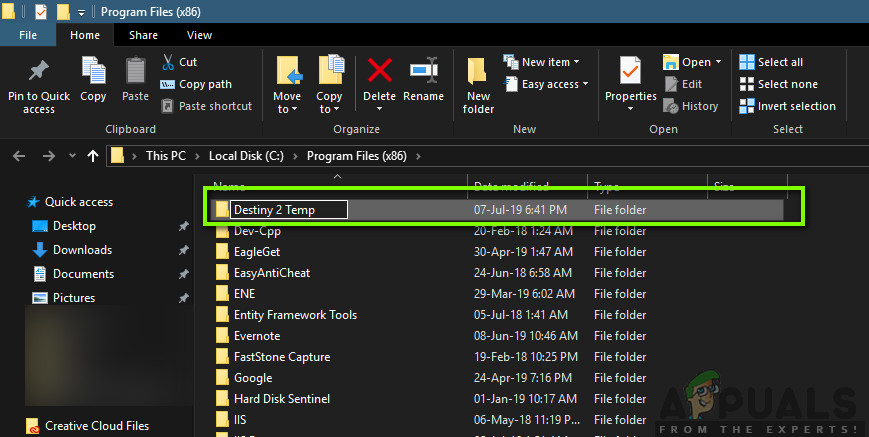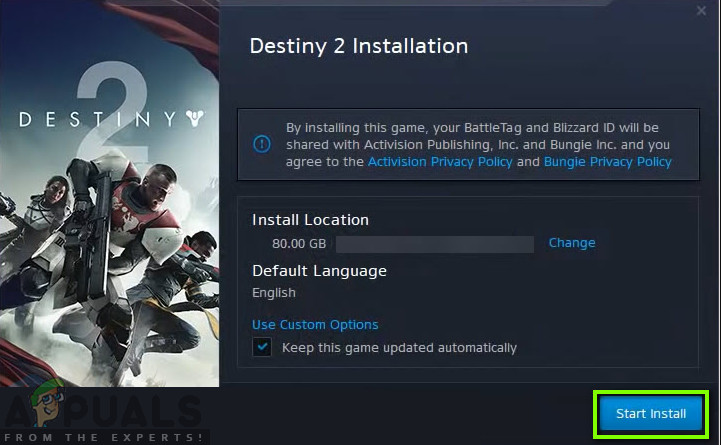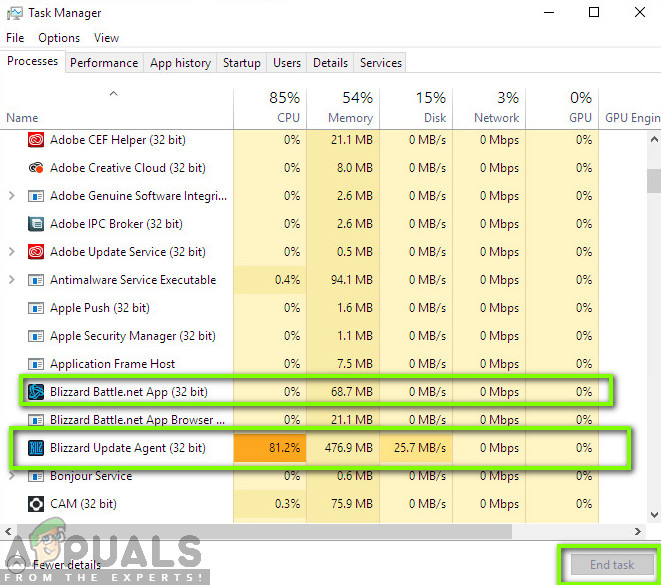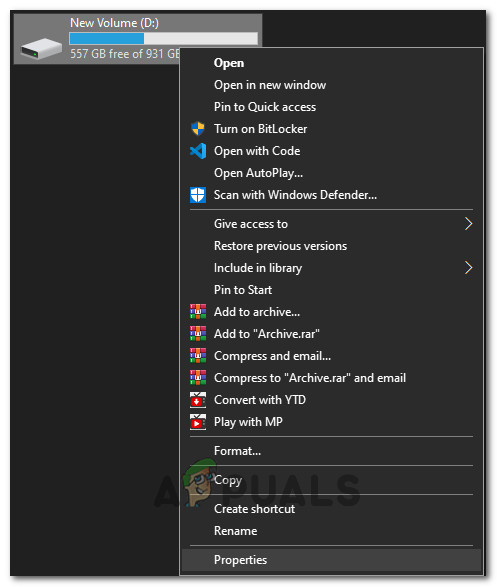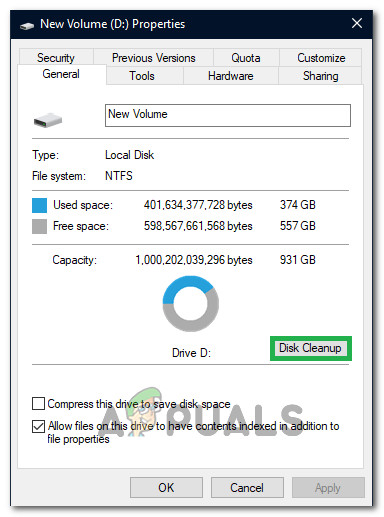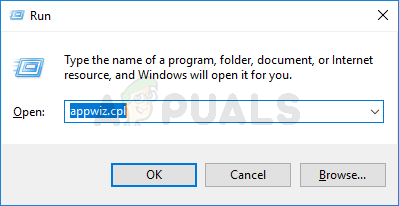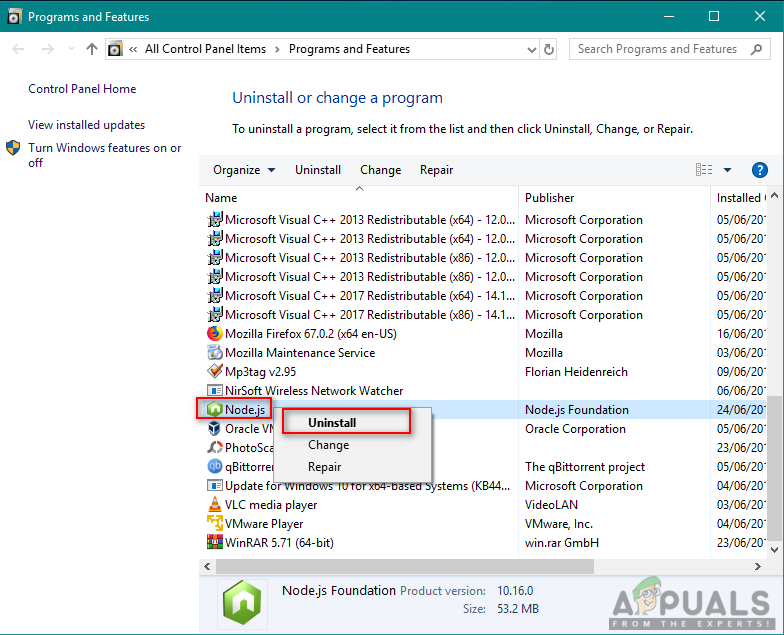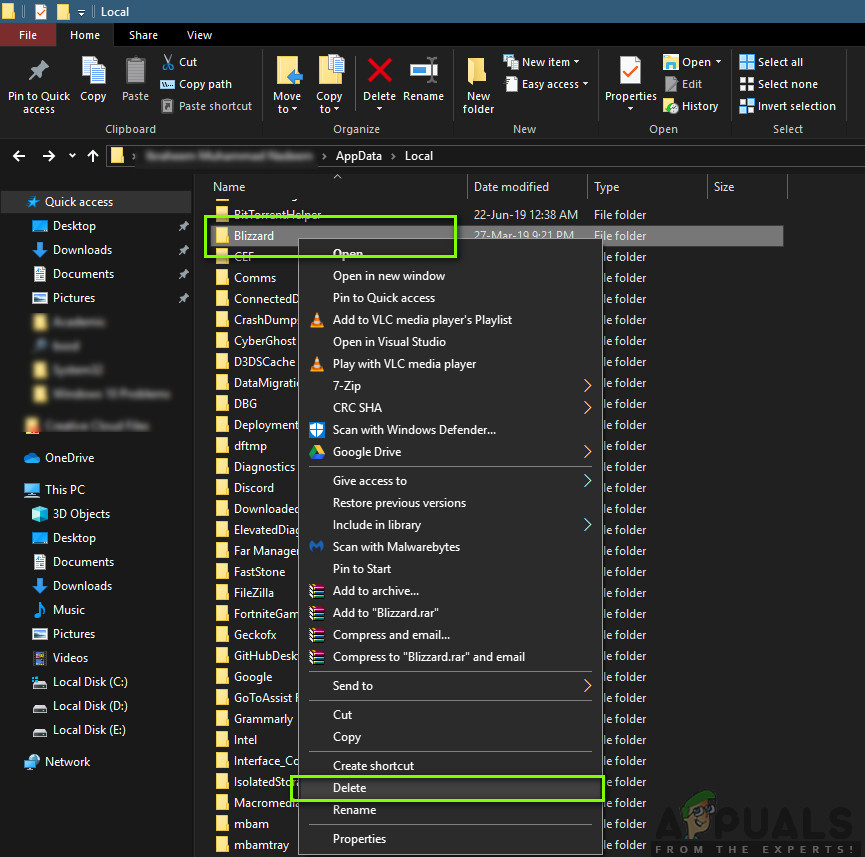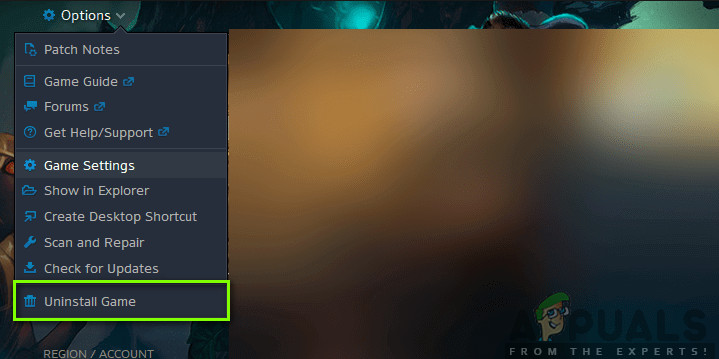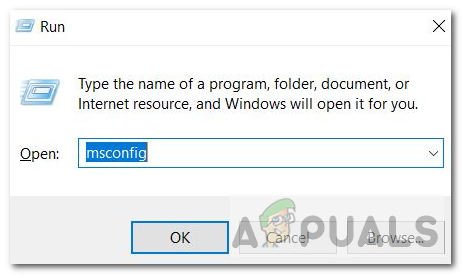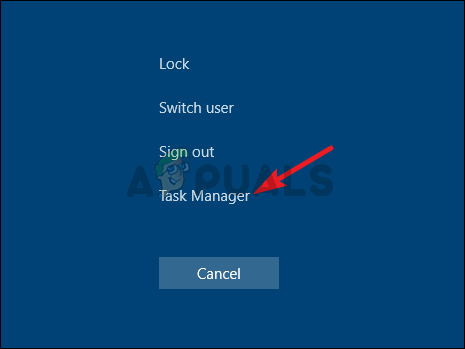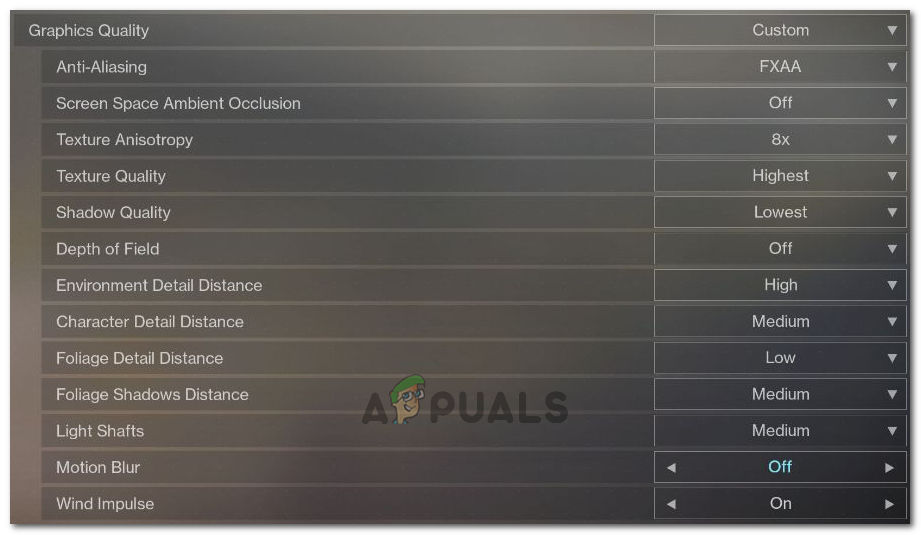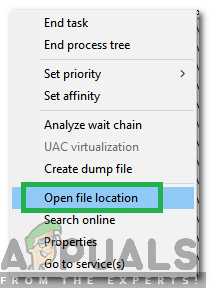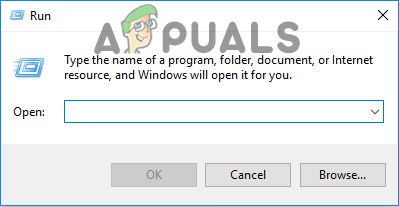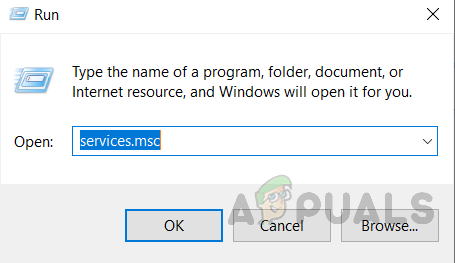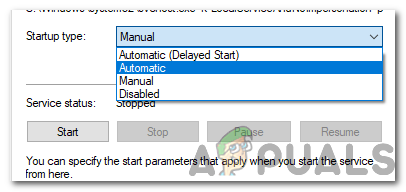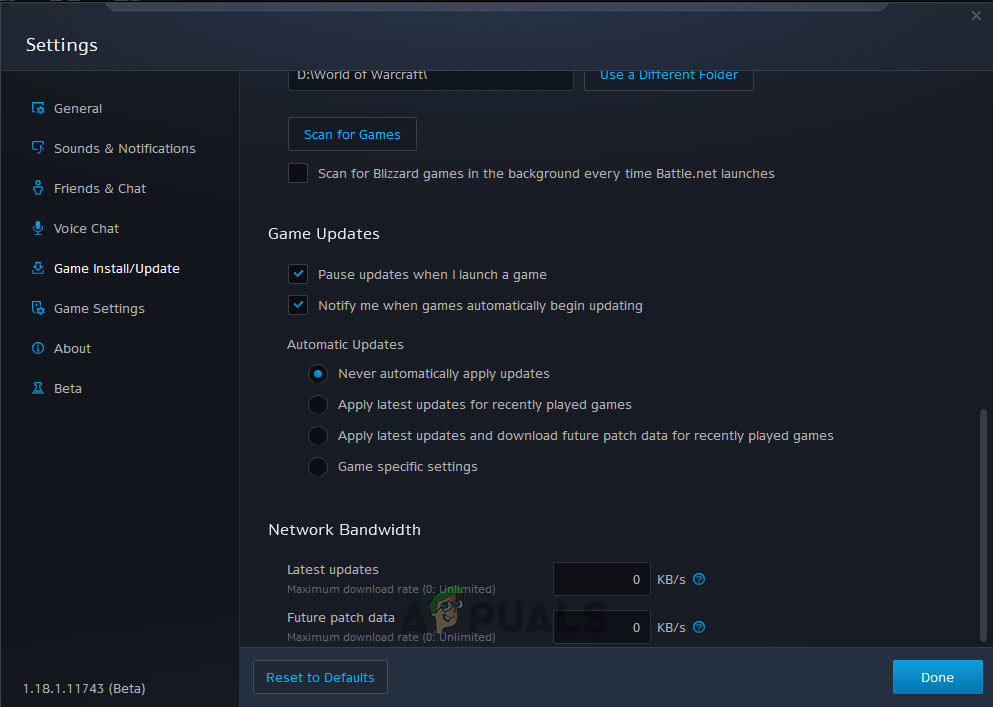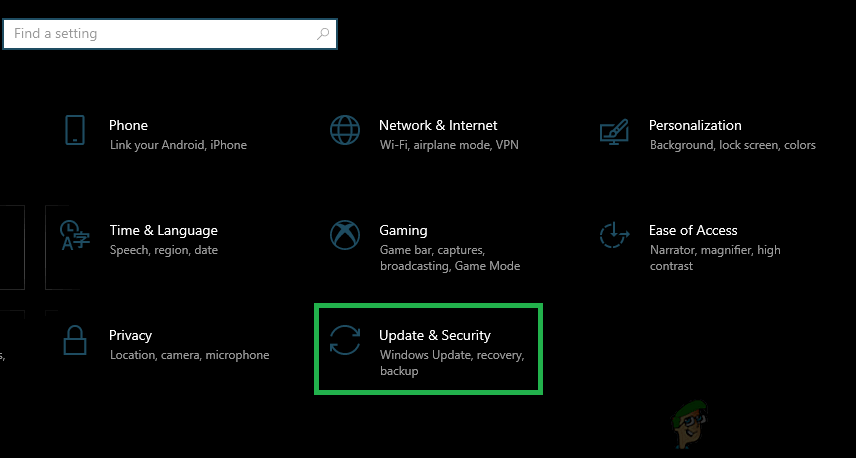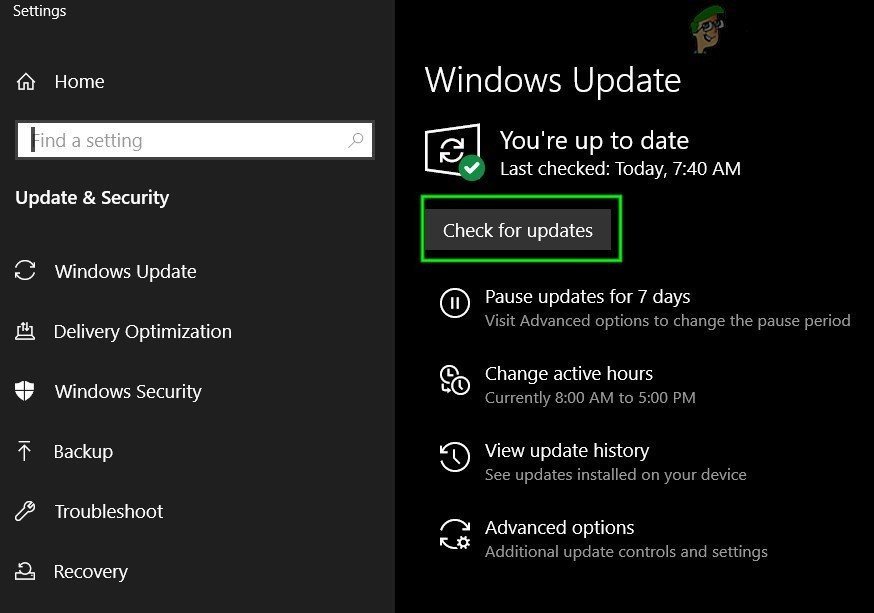டெஸ்டினி 2 என்பது ஆன்லைன் மல்டிபிளேயர் ஷூட்டிங் கேம் ஆகும், இது பூங்கியால் உருவாக்கப்பட்டது. இது பல்வேறு தளங்களில் கிடைக்கிறது, அதாவது எக்ஸ்பாக்ஸ், பிஎஸ் 4 மற்றும் விண்டோஸ். வெளியீட்டு நாட்களில் இந்த விளையாட்டு நிறைய இழுவைப் பெற்றது மற்றும் சிறந்த கதைக்களத்துடன் உலகின் சிறந்த ஆன்லைன் படப்பிடிப்பு விளையாட்டுகளில் ஒன்றாகத் தொடர்கிறது.

விதி 2 துவக்கத்தில் சிக்கியுள்ளது
விளையாட்டின் புகழ் இருந்தபோதிலும், டெஸ்டினி 2 சிக்கல்களை ஏற்படுத்தும் பல நிகழ்வுகளை நாங்கள் அறிந்தோம், அவற்றில் ஒன்று விளையாட்டு ‘ துவக்குகிறது புதுப்பிக்கும் போது ’திரை.
இந்த கட்டுரையில், இந்த சிக்கல் ஏன் ஏற்படுகிறது என்பதற்கான அனைத்து காரணங்களையும், சிக்கலை சரிசெய்ய பயன்படுத்தக்கூடிய பணிகளையும் நாங்கள் பார்ப்போம்.
புதுப்பிக்கும் போது டெஸ்டினி 2 ‘துவக்குதல்’ திரையில் சிக்கிக்கொள்வதற்கு என்ன காரணம்?
சிக்கலின் ஆரம்ப அறிக்கைகளுக்குப் பிறகு, நாங்கள் எங்கள் விசாரணையைத் தொடங்கினோம், இந்த சிக்கல் ஏன் ஏற்படுகிறது என்பதற்கான முடிவுகளை பட்டியலிட்டோம். துவக்கத் திரையில் உங்கள் புதுப்பிப்பு ஏன் சிக்கிக் கொள்ளக்கூடும் என்பதற்கான சில காரணங்கள் ஆனால் இவை மட்டும் அல்ல:
- சிதைந்த நிறுவல் கோப்புகள்: டெஸ்டினி 2 இன் நிறுவல் கோப்புகள் சிதைந்துவிட்டன அல்லது கோப்புகளைக் காணவில்லை என்பதற்கு ஏராளமான நிகழ்வுகள் உள்ளன. இது நிகழும்போது, கோப்புகள் ஏன் இல்லை என்று பனிப்புயல் கிளையண்ட் குழப்பமடைந்து எல்லையற்ற வட்டத்திற்குள் செல்கிறார்.
- பிழை நிலையில் வாடிக்கையாளர்: டெஸ்டினி 2 பனிப்புயல் பயன்பாட்டால் வழங்கப்படுகிறது. பனிப்புயலில் ஹோஸ்ட் செய்யப்பட்ட மற்ற எல்லா விளையாட்டுகளையும் போலவே, டெஸ்டினி 2 கிளையண்டில் இயங்கும் போது சில சிக்கல்களையும் கொண்டுள்ளது. மறுதொடக்கம் கிளையன்ட் சிக்கலை முழுமையாக சரிசெய்கிறது.
- பிழையான பனிப்புயல் புதுப்பிப்பு அமைப்புகள்: பனிப்புயலில் புதுப்பிப்பு அமைப்புகளையும் நாங்கள் கண்டோம், அது சிதைந்ததாகத் தோன்றியது. புதுப்பிப்பு செயல்பாட்டின் போது சிதைந்த புதுப்பிப்பு அமைப்புகள் சிக்கல்களை ஏற்படுத்தும் என்று அறியப்படுகிறது. இங்கே, அமைப்புகளை மீட்டமைப்பது அல்லது அவற்றை மாற்றுவது தொகுதி மறுதொடக்கம் செய்யும்படி கட்டாயப்படுத்துகிறது, இது சிக்கலை சரிசெய்கிறது.
- நிர்வாகி சலுகைகள் இல்லாதது: மற்ற எல்லா விளையாட்டுகளையும் போலவே, டெஸ்டினி 2 ஒழுங்காக செயல்பட விரிவான ஆதாரங்களும் தேவை. இதற்கு போதுமான அனுமதிகள் இல்லையென்றால், அதற்கு உங்கள் கணினியில் வளங்கள் வழங்கப்படாது, பெரும்பாலும் ஒரு கட்டத்தில் சிக்கிவிடும்.
- வைரஸ் தடுப்பு மென்பொருள்: வைரஸ் தடுப்பு மென்பொருள் நம்பகமான கோப்பை தீங்கிழைக்கும் எனக் கொடியிடுவதாக அறியப்படுகிறது (எனவே தவறான நேர்மறை என்ற சொல்). இங்கே, வைரஸ் தடுப்பு மென்பொருளை முடக்குவது, பின்னர் முயற்சிப்பது பொதுவாக சிக்கலை தீர்க்கும்.
- மோசமான பிணைய இணைப்பு: புதுப்பித்தல் செயல்பாட்டின் போது எழக்கூடிய மற்றொரு சிக்கல் மோசமான இணைப்பு. டெஸ்டினி 2 ஐ சரியாக புதுப்பிக்க நல்ல இணைய இணைப்பு தேவை. உங்களிடம் நிலையான இணைய இணைப்பு இல்லையென்றால், புதுப்பித்தல் இயங்காது, இந்த கட்டுரையில் விவாதிக்கப்பட்டபடி நீங்கள் சிக்கிவிடுவீர்கள்.
- குறைந்த பதிவிறக்க இடம்: நாங்கள் நிறுவிய மற்றொரு சுவாரஸ்யமான காட்சி என்னவென்றால், விளையாட்டு நிறுவ குறைந்த பதிவிறக்க இடம் இருந்தது. குறைவான இடவசதி இருப்பதை விதியும் பயனரைத் தூண்டாது, இது சரிசெய்தல் கடினமாக்குகிறது.
- மோசமான Battle.net கேச் கோப்புகள்: உங்கள் கணினியில் Battle.net இன் சிதைந்த கேச் கோப்புகள் இருக்கும் நிகழ்வுகளும் இருக்கலாம். இது உண்மையாக இருக்கும்போது, கிளையன்ட் எதிர்பார்த்தபடி செயல்படாது, விவாதத்தில் உள்ளதைப் போன்ற வினோதமான சிக்கல்களை ஏற்படுத்தும்.
நாங்கள் தீர்வுகளுக்குச் செல்வதற்கு முன், உங்கள் கணினியில் நிர்வாகியாக உள்நுழைந்துள்ளீர்கள் என்பதை உறுதிப்படுத்திக் கொள்ளுங்கள். மேலும், நீங்கள் உள்நுழைந்த சரியான பனிப்புயல் கணக்கையும் கொண்டிருக்க வேண்டும்.
தீர்வு 1: நிறுவல் கோப்பகத்தில் இருந்து விதி 2 ஐ தற்காலிகமாக நீக்குதல்
டெஸ்டினி 2 இன் நிறுவல் கோப்புறையை தற்காலிகமாக அகற்றிய இடத்தில் நாங்கள் கண்ட மிகச் சிறந்த முறை. பனிப்புயல் நிறுவி தானாகவே இந்த ஒழுங்கின்மையைக் கண்டறிந்து பின்னர் விளையாட்டை நிறுவ பயனரைத் தூண்டுகிறது. இங்கே நீங்கள் டெஸ்டினி 2 இன் நிறுவல் கோப்புகளை மீண்டும் கொண்டு வரலாம். இங்கே நிறுவி மீண்டும் கோப்புகள் இருப்பதைக் கண்டறிந்து புதுப்பித்தல் செயல்முறையை மீண்டும் தொடங்கும். எதுவும் நடக்கவில்லை என்று நிர்வாணக் கண்ணுக்குத் தோன்றினாலும், உண்மையில், நிறுவி புதுப்பிக்கப்பட்டது.
குறிப்பு: நீங்கள் ஒரு நிர்வாகியாக உள்நுழைந்துள்ளீர்கள் என்பதையும், செயலில் இணைய இணைப்பு இயங்குவதையும் உறுதிசெய்க.
- நெருக்கமான Battle.net கிளையன்ட் முற்றிலும். இப்போது அழுத்தவும் விண்டோஸ் + இ விண்டோஸ் எக்ஸ்ப்ளோரரைத் தொடங்க மற்றும் பின்வரும் கோப்பகத்திற்குச் சென்று டெஸ்டினி 2 கோப்புறையைக் கண்டறிய. :
சி: நிரல் கோப்புகள் (x86)
- கோப்புறையை அகற்றுவதற்கு பதிலாக, நாங்கள் செய்வோம் மறுபெயரிடு ‘டெம்ப் டெஸ்டினி 2’ போன்றவற்றிற்கு.
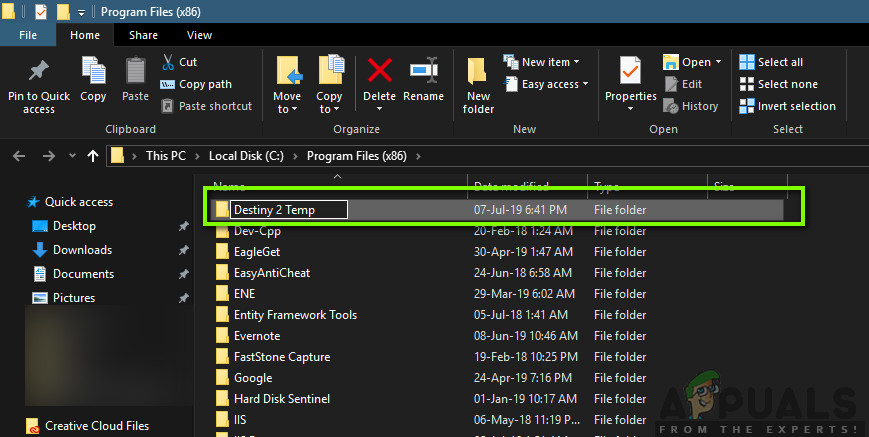
விதி 2 கோப்புறையை மறுபெயரிடுகிறது
- தற்பொழுது திறந்துள்ளது போர். நிகர மற்றும் விதி 2 க்கு செல்லவும். இங்கே, புதுப்பிப்புக்கு பதிலாக, நீங்கள் விருப்பத்தை காண்பீர்கள் நிறுவு . அதைக் கிளிக் செய்க.

விதி 2 ஐ நிறுவுதல் - பனிப்புயல்
- நிறுவல் செயல்முறை தொடங்கும் போது, மாற்றம் கோப்புறையின் பெயர் மீண்டும் விதி 2 . இப்போது கிளையண்டிற்கு திரும்பிச் சென்று தேர்ந்தெடுக்கவும் நிறுவலைத் தொடங்குங்கள் .
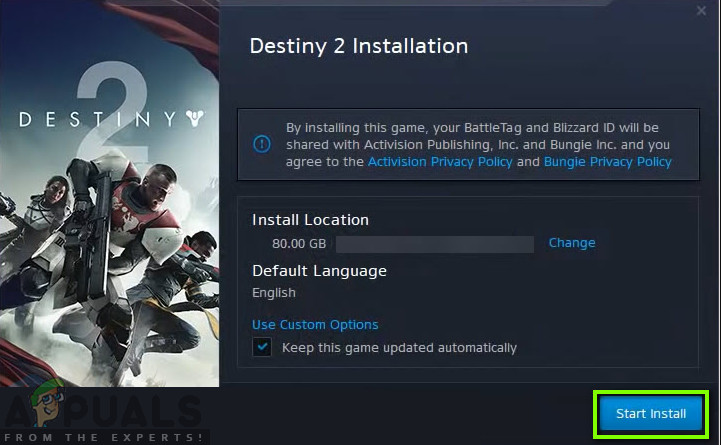
நிறுவல் செயல்முறையைத் தொடங்குகிறது - விதி 2
- செயல்முறை கோப்புகளை கண்டறிந்த பின் நகரும், புதுப்பித்தல் செயல்முறை மீண்டும் தொடரும். நீங்கள் பொறுமையாக இருப்பதை உறுதிசெய்து, செயல்முறை முழுமையாக முடிவடையும் வரை காத்திருங்கள். விளையாட்டு புதுப்பிக்கப்பட்ட பிறகு, அதைத் துவக்கி, அது சரியாக வேலை செய்கிறதா என்று சோதிக்கவும்.
தீர்வு 2: அனைத்து Battle.net செயல்முறைகளையும் முடித்தல்
பயனர்களுக்கு வேலை செய்யும் மற்றொரு பணித்தொகுப்பு Battle.net ஐ முழுவதுமாக மீண்டும் தொடங்குவதாகும். நீங்கள் Battle.net சாளரத்தை மூடும்போது, அது சாளரத்தை மூடுகிறது, ஆனால் அதன் முக்கிய செயல்முறை இன்னும் பின்னணியில் இயங்குகிறது. தற்காலிக உள்ளமைவுகள் இன்னும் ரேமில் உள்ளன, மேலும் நீங்கள் மீண்டும் துவக்கியைத் தொடங்கும்போது அதே சிக்கலை அனுபவிப்பீர்கள். ஒரு நல்ல பணித்திறன் பணி மேலாளருக்குச் சென்று அங்கிருந்து அனைத்து செயல்முறைகளையும் கைமுறையாக முடிவுக்குக் கொண்டுவருகிறது. அதன்பிறகு நாங்கள் தொடங்கும்போது, Battle.net அனைத்து தற்காலிக உள்ளமைவுகளையும் மீண்டும் துவக்கும், மேலும் பிரச்சினை தீர்க்கப்படும்.
- விண்டோஸ் + ஆர் ஐ அழுத்தி, “ taskmgr ”உரையாடல் பெட்டியில் மற்றும் Enter ஐ அழுத்தவும்.
- பணி நிர்வாகிக்கு வந்தவுடன், அனைவரையும் தேடுங்கள் பனிப்புயல் தொடர்பானது செயல்முறைகள் இயங்கும். அவை ஒவ்வொன்றையும் கிளிக் செய்து சொடுக்கவும் பணி முடிக்க .
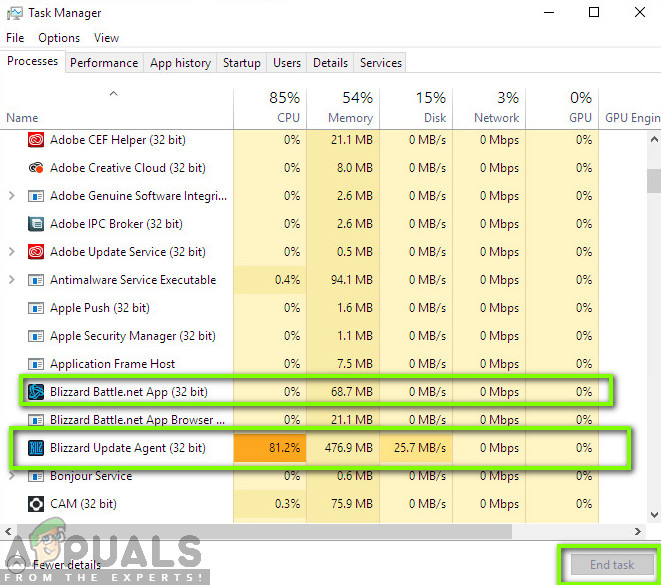
பனிப்புயல் செயல்முறைகளை முடித்தல் - பணி மேலாளர்
- அனைத்து பணிகளையும் முடித்த பிறகு, பனிப்புயல் பயன்பாட்டைத் தொடங்கி புதுப்பித்தல் செயல்முறையைத் தொடங்கவும். சிக்கல் தீர்க்கப்பட்டதா என சரிபார்க்கவும்.
தீர்வு 3: பவர் சைக்கிள் ஓட்டுதல் மற்றும் உங்கள் இணைய இணைப்பைச் சரிபார்க்கிறது
உங்கள் கணினியில் மோசமான இணைய இணைப்பு இருந்தால், பனிப்புயல் புதுப்பிப்பு செயல்முறையை முடிக்க முடியாது (வெளிப்படையாக). இது மிகவும் பொதுவான சூழ்நிலை மற்றும் பயனர்கள் இந்த சூழ்நிலையை புறக்கணித்து, பிரச்சினை என்ன என்பதை சரிசெய்ய முயற்சி செய்கிறார்கள். இணைய இணைப்பின் மேல், திசைவிகள் பிழை உள்ளமைவுக்குள் செல்லும் பல நிகழ்வுகள் உள்ளன. அவர்கள் நெட்வொர்க்கை சரியாக அனுப்பவில்லை என்றால், கிளையன்ட் தொலை சேவையகங்களுடன் தொடர்பு கொள்ள முடியாது, எனவே வினோதமான நடத்தைக்கு காரணமாகிறது.
இந்த தீர்வில், நீங்கள் வேண்டும் முதலில் உங்கள் இணைய இணைப்பைச் சரிபார்க்கவும் . அதே நெட்வொர்க்குடன் பிற சாதனங்களை இணைக்க முயற்சிக்கவும், நீங்கள் இணையத்தை அணுக முடியுமா என்று பாருங்கள். உங்களால் முடியாவிட்டால், திசைவி மற்றும் உங்கள் கணினியை சக்தி சுழற்சி செய்ய முயற்சி செய்யலாம், இது தந்திரம் செய்கிறதா என்று பார்க்கலாம்.
- வெளியே எடு திசைவியின் முக்கிய மின் கேபிள் மற்றும் உங்கள் கணினியை (அதை மூடிய பிறகு) சாக்கெட்டிலிருந்து. இப்போது, அழுத்திப்பிடி சக்தி பொத்தான் சுமார் 4-6 விநாடிகள்.
- இப்போது, சுற்றி காத்திருங்கள் 3-5 நிமிடங்கள் அனைத்து சக்திகளும் முழுமையாக வடிகட்டப்பட்டுள்ளன என்பதை உறுதிப்படுத்த.
- நேரம் முடிந்ததும், எல்லாவற்றையும் மீண்டும் செருகவும், பின்னர் சில நிமிடங்கள் காத்திருக்கவும், இதனால் பிணையம் மீண்டும் சரியாக ஒளிபரப்பப்படுகிறது, மேலும் உங்கள் கணினி தொடங்குகிறது.
- இப்போது சிக்கல் தீர்க்கப்பட்டதா என்பதை சரிபார்க்கவும், நீங்கள் டெஸ்டினி 2 ஐ புதுப்பிக்க முடியுமா.
தீர்வு 4: சேமிப்பக இடத்தை அழித்தல்
நீங்கள் உறுதிப்படுத்த வேண்டிய மற்றொரு விஷயம் என்னவென்றால், டெஸ்டினி 2 நிறுவப்பட்டிருக்கும் உங்கள் வன்வட்டில் போதுமான இடம் உள்ளது. இது பொதுவாக உள்ளூர் வட்டு சி (நீங்கள் அதை ஒரு தனிப்பயன் கோப்பகத்தில் நிறுவவில்லை எனில்). உங்களிடம் இருக்க வேண்டும் குறைந்தபட்சம் உங்கள் இயக்ககத்தில் 8 - 10 ஜிபி இலவச இடம்.

சேமிப்பக இடத்தை அழித்தல் - விதி 2
அச்சகம் விண்டோஸ் + இ கோப்பு எக்ஸ்ப்ளோரரைத் தொடங்க கிளிக் செய்க இந்த-பிசி இடது வழிசெலுத்தல் பட்டியில். இப்போது ஒவ்வொரு இயக்ககத்தின் கீழும் உள்ள தகவல்களிலிருந்து போதுமான இடம் இருக்கிறதா என்று பாருங்கள். இல்லையென்றால், நீங்கள் குப்பைகளை சுத்தம் செய்யலாம் மற்றும் அதிகப்படியான நிரல்களை அகற்றலாம். நீங்கள் தொடங்கலாம் வட்டு கிளீனர் இயக்ககத்தை வலது கிளிக் செய்து விருப்பத்தை கிளிக் செய்வதன் மூலம். கூடுதல் இடத்தை நீங்கள் உருவாக்கியதும், உங்கள் கணினியை மறுதொடக்கம் செய்து Battle.net துவக்கியை மீண்டும் தொடங்கவும், சிக்கல் நல்லதா என்று சரிபார்க்கவும்.
மேலே உள்ள தீர்வுகளை நீங்கள் முயற்சித்த பிறகும் டெஸ்டினி 2 பதிவிறக்க சிக்கலை எதிர்கொண்டால், உங்கள் வன் இடமில்லாமல் இருக்கிறதா என்பதை நீங்கள் சரிபார்க்க வேண்டும். விளையாட்டை சரியாக இயக்க டெஸ்டினி 2 நிறுவப்பட்டிருக்கும் டிரைவில் குறைந்தது 8-10 ஜிபி இலவச இடம் இருப்பதை உறுதி செய்ய வேண்டும். வழக்கமாக, டெஸ்டினி 2 இயல்பாக உள்ளூர் வட்டு சி இல் நிறுவப்பட்டுள்ளது. நீங்கள் அதை மற்றொரு இயக்ககத்தில் நிறுவியிருந்தால், அந்த இயக்ககத்தை நீங்கள் சரிபார்க்க வேண்டும்.
சில வட்டு இடத்தை அகற்றுவது குறித்து அடிப்படையில் இரண்டு விருப்பங்கள் உள்ளன. அவற்றில் ஒன்று வட்டு தூய்மைப்படுத்தலை இயக்குவது, மற்றொன்று எங்கள் கணினியிலிருந்து தேவையற்ற பயன்பாடுகளை நிறுவல் நீக்குவதைத் தொடங்குவது. எனவே, அவை இரண்டையும் உங்களுக்காக கீழே பட்டியலிடுவோம்.
வட்டு சுத்தம்:
- கோப்பு எக்ஸ்ப்ளோரரைத் திறந்து தேர்ந்தெடுக்கவும் “இந்த பிசி” இடது பலகத்தில் இருந்து.
- இல் வலது கிளிக் செய்யவும் “பகிர்வு” இதில் விளையாட்டு நிறுவப்பட்டு தேர்ந்தெடுக்கவும் “பண்புகள்”.
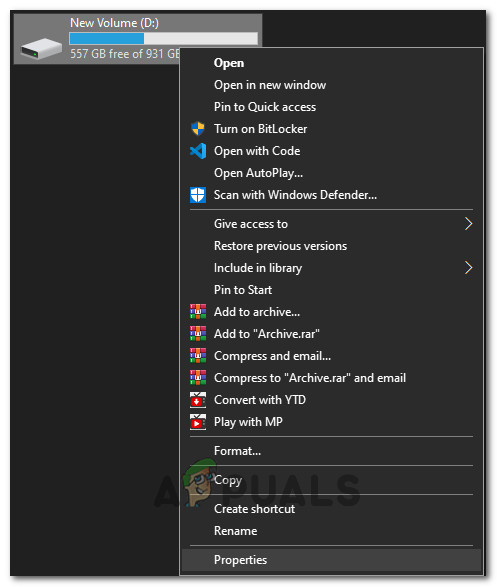
பட்டியலிலிருந்து பண்புகளைத் தேர்ந்தெடுப்பது
- என்பதைக் கிளிக் செய்க “வட்டு சுத்தம்” கீழ் பொத்தானை 'பொது' தாவலைக் கிளிக் செய்து 'சரி' பொத்தானை.
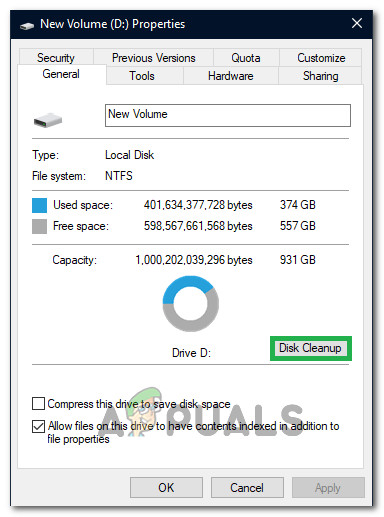
பட்டியலில் இருந்து வட்டு சுத்தம் தேர்ந்தெடுக்கும்
- வட்டு துப்புரவு இயங்கட்டும், அது அதிக இடத்தை விடுவிக்கவில்லை என்றால், மூன்றாவது கட்டத்திலிருந்தும் கணினி கோப்புகளை சுத்தம் செய்ய நீங்கள் தேர்வு செய்யலாம்.
- வட்டு சுத்தம் செய்த பிறகு, உங்கள் கணினி இயக்ககத்தில் குறைந்தது 4 ஜிபி இலவச இடம் இருப்பதை உறுதிசெய்க.
- இல்லையென்றால், கூடுதல் கோப்புகளை சுத்தம் செய்ய முயற்சி செய்யலாம்.
- டெஸ்டினி 2 இல் இந்த சிக்கலைப் போக்க வட்டு துப்புரவு இயங்குவது உதவுகிறதா என்று பாருங்கள்.
பயன்பாடுகளை நிறுவல் நீக்குகிறது:
- அச்சகம் “விண்டோஸ்” + “ஆர்” ரன் ப்ராம்டைத் திறந்து தட்டச்சு செய்ய “Appwiz.cpl”.
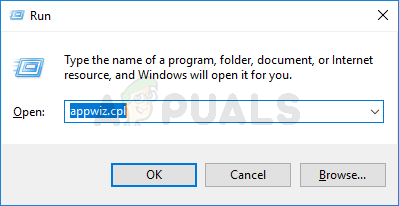
நிறுவப்பட்ட நிரல்கள் பட்டியலைத் திறக்க appwiz.cpl என தட்டச்சு செய்து Enter ஐ அழுத்தவும்
- பயன்பாட்டு மேலாண்மை சாளரத்தைத் தொடங்க Enter ஐ அழுத்தி, நிறுவல் நீக்க உங்களுக்கு வசதியாக இருக்கும் பட்டியலில் ஏதேனும் ஒரு நிரலைக் கண்டுபிடிக்கும் வரை உருட்டவும்.
- இந்த நிரலில் வலது கிளிக் செய்து தேர்ந்தெடுக்கவும் “நிறுவல் நீக்கு” உங்கள் கணினியிலிருந்து அதை அகற்ற.
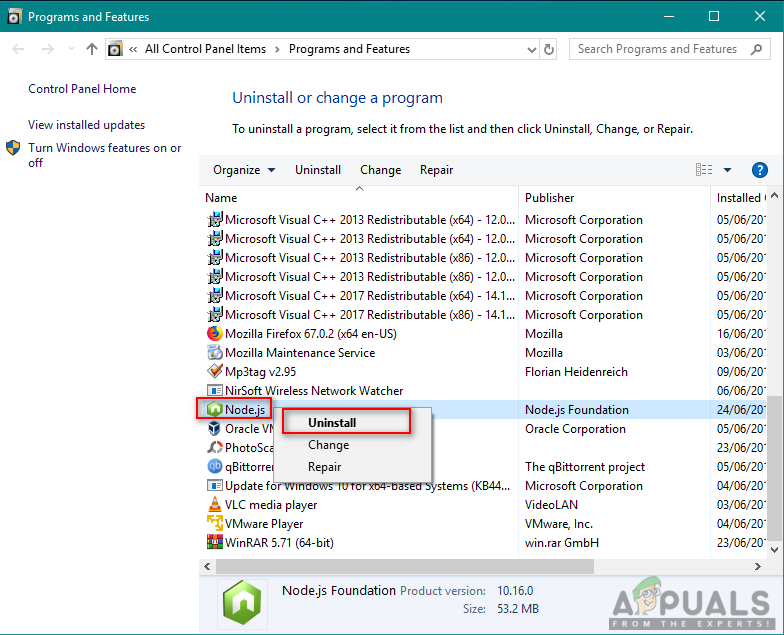
நிரல்கள் மற்றும் அம்சங்களிலிருந்து நிரலை நிறுவல் நீக்குகிறது
- நிரலை முழுவதுமாக அகற்ற திரையில் கேட்கும் கட்டளைகளைப் பின்பற்றுங்கள்.
- இந்த பட்டியலில் நீங்கள் காணும் வேறு எந்த நிரலுக்கும் இதைச் செய்வதை உறுதிசெய்து கொள்ளுங்கள், ஏனென்றால் எங்களால் முடிந்த அளவு இடத்தை விடுவிப்பதை நாங்கள் நோக்கமாகக் கொண்டுள்ளோம்.
- ஏதேனும் இருந்தால் நிரலின் கோப்பகங்களையும் அழிக்க உறுதிசெய்க.
- அவ்வாறு செய்வது உங்கள் கணினியில் இந்த சிக்கலை சரிசெய்துள்ளதா என்பதைப் பார்க்கவும்.
தீர்வு 5: வைரஸ் தடுப்பு / ஃபயர்வால் மென்பொருளை முடக்குதல்
வைரஸ் தடுப்பு மென்பொருள் செல்லுபடியாகும் பயன்பாடுகளை அச்சுறுத்தல்களாக கொடியிடுவதற்கு நன்கு அறியப்பட்டதாகும். இது பல்வேறு சூட்களுக்கு பொருந்தும் மற்றும் பொதுவாக விதிவிலக்கு சேர்ப்பதன் மூலம் அல்லது வைரஸ் தடுப்பு மென்பொருளை தற்காலிகமாக முடக்குவதன் மூலம் சரி செய்யப்படுகிறது. ஒரு வைரஸ் தடுப்பு ஒரு செல்லுபடியாகும் நிரலை தீங்கிழைக்கும் என்று கொடியிடும் காட்சி a என அழைக்கப்படுகிறது பொய்யான உண்மை.
நீ முயற்சி செய்யவேண்டும் உங்கள் வைரஸ் தடுப்பு மென்பொருளை முடக்குகிறது முதலில் இது உங்களுக்கு வேலை செய்கிறதா என்று பாருங்கள். உங்கள் வைரஸ் தடுப்பு முடக்கிய பின், உங்கள் கணினியை மறுதொடக்கம் செய்து புதுப்பிப்பு செயல்முறையை மீண்டும் தொடங்க முயற்சிக்கவும். வைரஸ் தடுப்பு முடக்குவது வேலை செய்யவில்லை என்றால், நீங்கள் முயற்சி செய்யலாம் அதை நிறுவல் நீக்குகிறது அது உங்களுக்காக தந்திரம் செய்கிறதா என்று பாருங்கள்.
தீர்வு 6: பனிப்புயலுக்கு நிர்வாகி அணுகலை வழங்குதல்
நாம் முயற்சிக்கக்கூடிய மற்றொரு விஷயம், பனிப்புயல் பயன்பாடுகள் நிர்வாகிக்கு அதன் பண்புகளில் அணுகலை வழங்குவதாகும். இந்த படி டெஸ்டினி 2 இன் இயங்கக்கூடியவையாகவும் இருக்க வேண்டும். டெஸ்டினி 2 போன்ற விளையாட்டுகளுக்கு நிறைய சிபியு வளங்கள் தேவைப்படுகின்றன, மேலும் சில சந்தர்ப்பங்களில் இயல்பாகவே இந்த செயல்களை இயக்க முறைமை தடுப்பதில் ஆச்சரியமில்லை. இங்கே, பின்வரும் அனைத்து நடவடிக்கைகளையும் செய்ய நீங்கள் ஒரு நிர்வாகியாக உள்நுழைந்திருக்க வேண்டும்.
- உங்கள் கணினியில் உங்கள் Battle.net நிறுவப்பட்ட கோப்பகத்திற்கு செல்லவும். இது C இல் உள்ள நிரல் கோப்புகளில் இயல்புநிலை இருப்பிடமாக இருக்கலாம் அல்லது நிறுவலுக்கு முன்பு நீங்கள் தேர்ந்தெடுத்த சில தனிப்பயன் பாதையாக இருக்கலாம்.
- Battle.net கோப்பகத்தில் ஒருமுறை, பின்வரும் உள்ளீடுகளில் வலது கிளிக் செய்து, தேர்ந்தெடுக்கவும் பண்புகள் .
Battle.net துவக்கி Battle.net
- பண்புகளில் ஒருமுறை, தேர்ந்தெடுக்கவும் பொருந்தக்கூடிய தாவல் மற்றும் காசோலை விருப்பம் இந்த நிரலை நிர்வாகியாக இயக்கவும் .

பனிப்புயலை நிர்வாகியாக இயக்குகிறது
- குறிப்பிடப்பட்ட அனைத்து உள்ளீடுகளுக்கும் இதைச் செய்யுங்கள். இப்போது டெஸ்டினி 2 கோப்புறையை உள்ளிடவும் exe , அதே செயல்பாட்டைச் செய்யுங்கள் . உங்கள் மாற்றங்களைச் சேமித்து வெளியேறவும். உங்கள் கணினியை மறுதொடக்கம் செய்து விளையாட்டை விளையாடுங்கள். செயலிழப்பு தீர்க்கப்பட்டதா என சரிபார்க்கவும்.
தீர்வு 7: பனிப்புயல் உள்ளமைவுகளை நீக்குதல்
அங்குள்ள ஒவ்வொரு விளையாட்டிலும் கணினியில் தற்காலிக உள்ளமைவுகள் சேமிக்கப்படுகின்றன. இந்த தற்காலிக மாறிகள் விளையாட்டு தொடங்குவதற்கு பயன்படுத்தும் ஆரம்ப அமைப்புகள் மற்றும் அளவுருக்களைக் கொண்டுள்ளன. இந்த உள்ளமைவுகள் காணவில்லை அல்லது சிதைந்திருந்தால், விவாதத்தில் உள்ளதைப் போன்ற சிக்கல்கள் உங்களுக்கு இருக்கும். இப்போது நீங்கள் இதேபோன்ற சிக்கல்களைக் கொண்டிருந்தால், உங்கள் உள்நாட்டில் சேமிக்கப்பட்ட உள்ளமைவு கோப்புகள் சிதைந்துவிட்டன என்பதற்கான அறிகுறியாகும், மேலும் அவை புதுப்பிக்கப்பட வேண்டும்.
இந்த தீர்வில், நாங்கள் உள்ளூர் கோப்பகங்களுக்கு செல்லவும் மற்றும் உள்ளமைவு கோப்புகளை கைமுறையாக நீக்குவோம். பனிப்புயல் தொடங்கும் போது, கோப்புகள் இல்லை என்பதைக் கவனிக்கும் மற்றும் தானாக இயல்புநிலையை உருவாக்கும்.
குறிப்பு : கோப்புகளை நீக்கிய பிறகு முதல் முறையாக நீங்கள் விளையாட்டைத் தொடங்கும்போது, தாமதம் ஏற்படலாம். பொறுமையாக இருங்கள் மற்றும் துவக்கி / விளையாட்டு சரியான நேரத்தில் தொடங்கட்டும்.
- விண்டோஸ் + ஆர் ஐ அழுத்தி, “ % appdata% ”உரையாடல் பெட்டியில் மற்றும் Enter ஐ அழுத்தவும். ஒரு அடைவு திறக்கும். அ பின்வாங்க நீங்கள் மூன்று கோப்புறைகளைக் காண்பீர்கள்:
உள்ளூர் லோக்கல் ரோமிங்
- ஒவ்வொரு கோப்பகத்திலும் ஒவ்வொன்றாக செல்லவும் அழி தி பனிப்புயல் இது விளையாட்டின் அனைத்து தற்காலிக உள்ளமைவுகளையும் நீக்கும்.
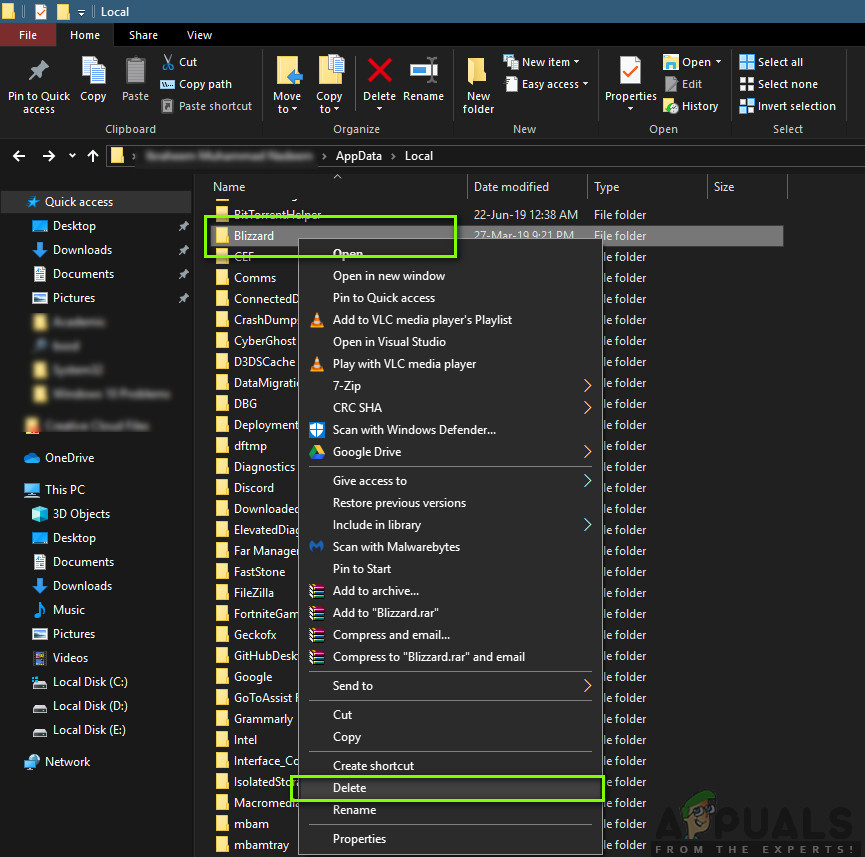
பனிப்புயல் உள்ளூர் தரவை நீக்குகிறது
- நீங்கள் அனைத்து தற்காலிக உள்ளமைவுகளையும் நீக்கிய பின் உங்கள் கணினியை மறுதொடக்கம் செய்து பனிப்புயல் பயன்பாட்டைத் தொடங்கவும். இப்போது விளையாட்டைத் தொடங்கவும், சிக்கல் தீர்க்கப்பட்டுள்ளதா என சரிபார்க்கவும்.
தீர்வு 8: உங்கள் விளையாட்டை மீண்டும் நிறுவுதல்
மேலே உள்ள முறைகள் எதுவும் செயல்படவில்லை மற்றும் நீங்கள் இன்னும் சிக்கலில் சிக்கியிருந்தால், நாங்கள் மேலே சென்று முழு விளையாட்டு தொகுப்பையும் மீண்டும் நிறுவலாம். தேவைப்பட்டால், நீங்கள் பனிப்புயல் பயன்பாட்டை மீண்டும் நிறுவலாம் மற்றும் இது தந்திரம் செய்கிறதா என்று பார்க்கலாம். இந்த செயல்முறை நீங்கள் ஏற்கனவே பதிவிறக்கிய அனைத்து கேம்களையும் அகற்றிவிடும், அதனால்தான் இந்த தீர்வை நாங்கள் முடிவுக்கு விட்டுவிட்டோம். உங்கள் உள்நுழைவு விவரங்கள் உங்களிடம் உள்ளன என்பதை உறுதிப்படுத்திக் கொள்ளுங்கள், ஏனெனில் அவற்றை பின்னர் மீண்டும் உள்ளிட வேண்டும்.
நீங்கள் மீண்டும் நிறுவ இரண்டு வழிகள் உள்ளன; பயன்பாட்டிலிருந்து விளையாட்டை நிறுவல் நீக்கலாம் அல்லது விளையாட்டு நிர்வாகியிடமிருந்து நேரடியாக அதை நிறுவல் நீக்கலாம்.
- விண்டோஸ் + ஆர் ஐ அழுத்தி, “ inetcpl. cpl ”உரையாடல் பெட்டியில் மற்றும் Enter ஐ அழுத்தவும்.
- இப்போது கண்டுபிடி விதி 2 பட்டியலில் இருந்து, அதன் மீது வலது கிளிக் செய்து தேர்ந்தெடுக்கவும் நிறுவல் நீக்கு .
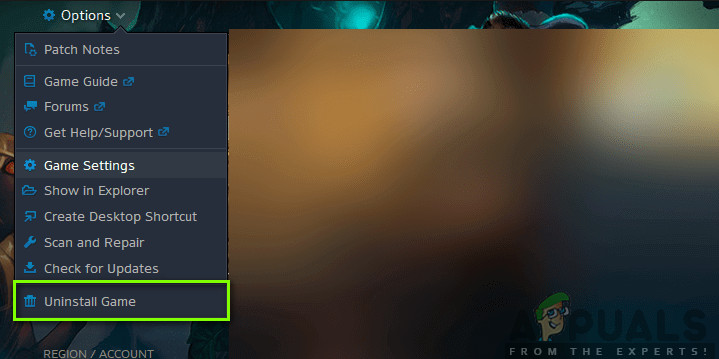
விதி 2 ஐ நிறுவல் நீக்குகிறது
நீங்கள் பனிப்புயல் கிளையண்டிலிருந்து விளையாட்டை நிறுவல் நீக்கம் செய்ய வேண்டுமானால், அதைத் திறந்து விளையாட்டுக்கு செல்லவும். என்பதைக் கிளிக் செய்க கியர்கள் ஐகான் பின்னர் கிளிக் செய்யவும் நிறுவல் நீக்கு . விளையாட்டு நிறுவப்பட்ட கோப்புறைக்கு நீங்கள் செல்லவும் மற்றும் அனைத்து கோப்புகள் / கோப்புறைகளையும் கைமுறையாக நீக்க வேண்டும். பின்பற்றுங்கள் தீர்வு 5 இங்கேயும்.
நீங்கள் விளையாட்டை நிறுவல் நீக்கிய பிறகு, மறுதொடக்கம் உங்கள் கணினி முழுவதுமாக (பின்தொடரவும் தீர்வு 3 இங்கேயும்). உங்கள் கணினியை நீங்கள் சுழற்சி செய்த பிறகு, கிளையண்டில் டெஸ்டினி 2 க்குச் சென்று விளையாட்டைத் தொடங்கவும். புதிய நிறுவலுடன் சிக்கல் தீர்க்கப்பட்டுள்ளதா என சரிபார்க்கவும்.
தீர்வு 9: உங்கள் பயாஸைப் புதுப்பிக்கவும்
ஒரு பயோஸ் உங்கள் மதர்போர்டில் முன்பே நிறுவப்பட்டு வருகிறது, மேலும் இது கணினியின் அனைத்து உள்ளீடு மற்றும் வெளியீட்டு செயல்பாடுகளுக்கும் பொறுப்பாகும். இது கணினிக்கு உள்ளேயும் வெளியேயும் வரும் அனைத்து சக்தியையும் கையாள்வது மட்டுமல்லாமல், மதர்போர்டுடன் இணைக்கப்பட்ட CPU, GPU மற்றும் நினைவகத்தை அங்கீகரிக்கிறது, துவக்குகிறது மற்றும் கையாளுகிறது. இது உங்கள் கணினியை இயக்குவது மட்டுமல்லாமல், அதைப் பாதுகாக்கவும் உதவுகிறது. பயாஸ் தவறாமல் புதுப்பிக்கப்படாவிட்டால், விதி 2 ஐ உள்ளடக்கிய பல நிரல்களில் பின்தங்கியிருக்கலாம். உங்கள் பயாஸைப் புதுப்பிக்க கீழே குறியிடப்பட்ட வழிகாட்டியைப் பின்பற்றவும்:
- உங்கள் பயாஸை மேம்படுத்துவதற்கு முன், நீங்கள் உண்மையில் ஒரு புதிய பதிப்பை நிறுவுகிறீர்கள் என்பதை உறுதிப்படுத்திக் கொள்ளுங்கள். உங்கள் பயாஸ் பதிப்பைக் கண்டுபிடிக்க எளிதான வழி:
அச்சகம் “விண்டோஸ்’ + “கள்” தேடல் சாளரத்தைத் திறக்க, தட்டச்சு செய்க 'வெற்றியாளர்' அழுத்தவும் “உள்ளிடுக” கணினியின் தகவல் குழுவைத் தொடங்க. தகவல் குழுவின் உள்ளே, வலது பக்கத்தில், பயோஸ் பதிப்பு பட்டியலிடப்பட வேண்டும், அதில் உங்கள் கணினி தற்போது பயன்படுத்தும் சரியான பயாஸைக் கொண்டிருக்க வேண்டும். - UEFI பயாஸை உள்ளிடவும்: உங்கள் கணினியை நீங்கள் துவக்கும்போது, UEFI பயாஸில் நுழைய எந்த பொத்தானை அழுத்த வேண்டும் என்பதை உங்களுக்குத் தெரிவிக்கும் உரையை நீங்கள் காண்பீர்கள். அதை அழுத்தவும். (சரியான பொத்தானைத் தேவை, மற்றும் ஒவ்வொரு மதர்போர்டின் உண்மையான UEFI கட்டுப்பாட்டுக் குழுவின் வடிவமைப்பு வேறுபடுகிறது, எனவே இந்த வழிமுறைகள் படிப்படியான வழிமுறைகளை விட வழிகாட்டும் இடங்களாக இருக்கும்.)
- UEFI கட்டுப்பாட்டு பலகத்தில் துவக்கவும் (முடிந்தால்): எல்லா மதர்போர்டுகளும் இந்த அம்சத்தை வழங்கவில்லை என்றாலும், சில மாடல்களில் நீங்கள் யுஇஎஃப்ஐ கட்டுப்பாட்டுப் பலகத்தில் துவங்கி, இணையத்துடன் இணைக்க ஒரு உள்ளமைக்கப்பட்ட புதுப்பிப்பு பயன்பாட்டைப் பயன்படுத்தலாம் மற்றும் உற்பத்தியாளரின் சேவையகத்திலிருந்து சமீபத்திய ஃபார்ம்வேரை ப்ளாஷ் செய்யலாம். இந்த மிகச் சிறந்த அம்சம் புதிய ஃபார்ம்வேர் திருத்தங்களுக்கு முடிந்தவரை வலியற்றதாக புதுப்பிக்க வைக்கிறது.
- உங்கள் மதர்போர்டின் ஆதரவு பக்கத்திலிருந்து சமீபத்திய பயாஸ் புதுப்பிப்பைக் கண்டறியவும்: உற்பத்தியாளரின் வலைத்தளத்தின் உங்கள் மதர்போர்டின் ஆதரவு பக்கத்திற்குச் செல்லவும். சமீபத்திய பயாஸ் புதுப்பிப்பு ஆதரவு மற்றும் பதிவிறக்கங்கள் பிரிவில் இருக்க வேண்டும்.
- பயாஸ் புதுப்பிப்பு கோப்பை பதிவிறக்கம் செய்து விடுங்கள்
- புதுப்பிப்பு கோப்பை யூ.எஸ்.பி ஃபிளாஷ் டிரைவில் மாற்றவும்
- உங்கள் கணினியை UEFI கட்டுப்பாட்டுப் பலகத்தில் மீண்டும் துவக்கவும்
- UEFI இன் ஃபார்ம்வேர் புதுப்பிப்பு கருவி அல்லது ஒளிரும் கருவியைத் துவக்கி, உங்கள் கணினியின் ஃபார்ம்வேரை உங்கள் ஃபிளாஷ் டிரைவில் காப்புப் பிரதி எடுக்கவும். ஏதேனும் தவறு நடந்தால் இது உங்களைப் பாதுகாக்கிறது.
- ஃபிளாஷ் டிரைவில் நீங்கள் சேமித்த புதிய ஃபார்ம்வேர் படத்தைத் தேர்ந்தெடுக்க அதே UEFI பயன்பாட்டைப் பயன்படுத்தவும். ஃபார்ம்வேர் புதுப்பிப்பு பயன்பாட்டை இயக்குவதற்கு சில நிமிடங்கள் மட்டுமே ஆக வேண்டும், ஆனால் இந்த செயல்பாட்டின் போது உங்கள் கணினியை நிறுத்தாமல் பார்த்துக் கொள்ளுங்கள்.
- ஒளிரும் செயல்முறை முடிந்ததும், உங்கள் கணினியை மறுதொடக்கம் செய்யுங்கள். உங்கள் புதுப்பிக்கப்பட்ட பிசி பயாஸ் ராக் செய்ய தயாராக உள்ளது, மேலும் துவக்க சிக்கல் இப்போது சரிசெய்யப்படும்.
தீர்வு 10: பின்னணி பயன்பாடுகளைக் கண்டறியவும்
விதி 2 மற்றும் Battle.net பயன்பாட்டிலிருந்து வெளியேறவும். பின்னணி மற்றும் பணிப்பட்டி பயன்பாடு உட்பட உங்கள் கணினியில் இயங்கும் அனைத்து தேவையற்ற நிரல்களையும் மூடிவிட்டு வெளியேறவும். ஒரு பயனர் அவரைப் பொறுத்தவரை, பின்வரும் 5 பயன்பாடுகளை மூடுவதே அவருக்கான துவக்க சிக்கல்களை இறுதியாக சரிசெய்தது. அவை இயங்கும்போது ஒவ்வொரு 20 அல்லது அதற்கு மேற்பட்ட நிமிடங்களுக்கும் வழக்கமான விபத்துக்கள் ஏற்பட்டன. இது பல மணிநேரங்களிலும் வெவ்வேறு அமர்வுகளிலும் மீண்டும் மீண்டும் சோதிக்கப்பட்டது. அவை அனைத்தையும் மூடிய பிறகு, அவர் எந்த நேரமும் சிக்கல்கள் இல்லாமல் முதல்முறையாக மணிநேரம் விளையாடினார், எனவே இந்த நிரல்களை உங்கள் கணினியில் வைத்திருந்தால் அவற்றை மூடு / வெளியேறவும்:
- அல்ட்ராமன் / அல்ட்ராமன் x64
- ரோகாட் பவர் கிரிட் (மற்றொரு சாதனத்தில் பிசி நிலையைக் காண்பிப்பதற்கான இணைப்பு பயன்பாடு)
- சகோதரர் அச்சுப்பொறி நிலை மானிட்டர் மற்றும் மென்பொருள்
- டெல் பிரிண்டர் நிலை மானிட்டர் மற்றும் மென்பொருள்
- எப்சன் அச்சுப்பொறி மென்பொருள்
உங்களால் முடிந்த எல்லா பயன்பாடுகளையும் மூடிவிட்டால், குறிப்பாக மேலே பட்டியலிடப்பட்டவை, விதி 2 ஐத் துவக்கி, துவக்கப் பிழை இன்னும் நீடிக்கிறதா என்று சரிபார்க்கவும். ஒருவித மோதல் இருப்பதாகத் தெரிகிறது, அல்ட்ராமன் அல்லது ரோகாட் பவர் கிரிட் பயன்பாட்டுடன் வீடியோ மோதல் உள்ளது என்பது எங்கள் சிறந்த யூகம். இந்த திட்டங்கள் பல ஆண்டுகளாக பலவகையான பிற விளையாட்டுகளில் ஒருபோதும் உறுதியற்ற தன்மையையோ அல்லது செயலிழப்புகளையோ ஏற்படுத்தவில்லை என்பதைக் கவனத்தில் கொள்ள வேண்டியது அவசியம், எனவே இது விதி 2 இன் பிரச்சினை என்று நாங்கள் நம்புகிறோம்.
பெரும்பாலான சந்தர்ப்பங்களில், மூன்றாம் தரப்பு பயன்பாட்டின் சிக்கல் காரணமாக பிழை ஏற்படுகிறது, ஆகையால், எந்தப் பயன்பாடு இந்த பிழையை ஏற்படுத்துகிறது என்பதையும் நாங்கள் கண்டறிவோம், அதற்காக, தொடக்கத்தில் தொடங்குவதைத் தடுப்போம், பின்னர் நாங்கள் ஒரு சிலவற்றை இயக்குவதன் மூலம் சரிபார்க்கும், மேலும் இது சிக்கலை மீண்டும் வரச் செய்கிறது. அதைச் செய்ய:
- அச்சகம் “விண்டோஸ்” + “ஆர்’ ரன் வரியில் தொடங்க.
- தட்டச்சு செய்க “MSCONFIG” அழுத்தவும் “உள்ளிடுக” உள்ளமைவு சாளரத்தைத் தொடங்க.
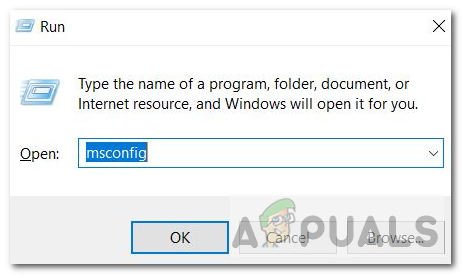
msconfig
- என்பதைக் கிளிக் செய்க “சேவைகள்” தாவல் மற்றும் தேர்வுநீக்கு “எல்லா மைக்ரோசாஃப்ட் சேவைகளையும் மறை” விருப்பம்.
- இந்த விருப்பத்தை தேர்வுசெய்த பிறகு, என்பதைக் கிளிக் செய்க “அனைத்தையும் முடக்கு” பொத்தானைக் கிளிக் செய்து கிளிக் செய்க “விண்ணப்பிக்கவும்” உங்கள் மாற்றங்களைச் சேமிக்க.
- அதன் பிறகு, கிளிக் செய்யவும் “தொடக்க” தாவலைக் கிளிக் செய்து “திறந்த பணி மேலாளர்” பணி நிர்வாகியைத் தொடங்க பொத்தானை அழுத்தவும்.
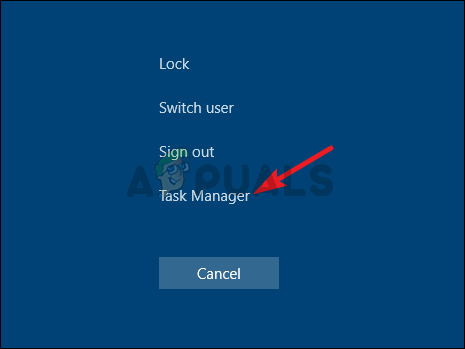
பணி நிர்வாகியைத் திறக்கிறது
- பணி நிர்வாகியில், இயக்கப்பட்ட ஒவ்வொரு பயன்பாட்டையும் கிளிக் செய்து, பின்னர் கிளிக் செய்யவும் “முடக்கு”.
- இது தொடக்க பயன்பாடுகளை உங்கள் கணினியில் தொடங்குவதைத் தடுக்கும், இப்போது நாங்கள் பயன்பாடுகளை வரிசைப்படுத்தி பின்னணியில் இயங்குவதைத் தடுத்துள்ளோம், உங்கள் கணினியை மறுதொடக்கம் செய்யுங்கள்.
- மறுதொடக்கம் செய்த பிறகு, விளையாட்டைத் தொடங்க முயற்சிக்கவும், இந்த சிக்கல் இன்னும் தூண்டப்படுகிறதா என்று பார்க்கவும். இது தூண்டப்படாவிட்டால், சிக்கல் மூன்றாம் தரப்பு பயன்பாடு அல்லது சேவையுடன் உள்ளது என்று பொருள்.
- மேலே உள்ள அதே முறையைப் பயன்படுத்தி ஒரு சில பயன்பாடுகள் மற்றும் சேவைகளை ஒவ்வொன்றாக இயக்க முயற்சிக்கவும், எந்தெந்த சிக்கல்கள் மீண்டும் வருகின்றன என்பதை சரிபார்க்கவும்.
- இந்த பிழையை ஏற்படுத்தும் நபர்களைக் கண்டறிந்து, அவற்றை முடக்கப்பட்டிருக்கலாம் அல்லது நிறுவல் நீக்குங்கள்.
தீர்வு 11: தற்காலிகமாக கீழ் விதி 2 வீடியோ அமைப்புகள்
சில சந்தர்ப்பங்களில், உங்கள் வன்பொருள் திறனைக் கையாளக்கூடிய வரம்பைத் தாண்டிய அமைப்புகளைத் தேர்ந்தெடுப்பதன் மூலம் உங்கள் வன்பொருளை மிகைப்படுத்தி இருப்பதால் பிழை தூண்டப்பட வாய்ப்புள்ளது. உள்ளமைவுகளை மிகவும் அதிகமாக அமைப்பதன் காரணமாக, வன்பொருள் செயல்பட்டு விளையாட்டு முழுவதுமாக தொடங்கப்படுவதைத் தடுக்கலாம். எனவே, இந்த கட்டத்தில், நாங்கள் வீடியோ அமைப்புகளை குறைப்போம். அதற்காக:
- தொடங்க விதி 2 உங்கள் கணினியில்.
- டெஸ்டினி 2 இன் வீடியோ விருப்பங்கள் மெனுவுக்கு செல்லவும்.
- உங்கள் பிரேம் வீதத்தை மூடு 30 அல்லது 60.
- எல்லா விருப்பங்களையும் அமைக்கவும் குறைந்த அல்லது
- HDR போன்றவற்றை முடக்கு, காற்று விளைவுகள், மோஷன் மங்கலானது
- முடக்கு மற்றும் / அல்லது குறைந்த ஆன்டிலியாசிங், சுற்றுப்புற ஆக்கிரமிப்பு, அனிசோட்ரோபிக் வடிகட்டுதல்
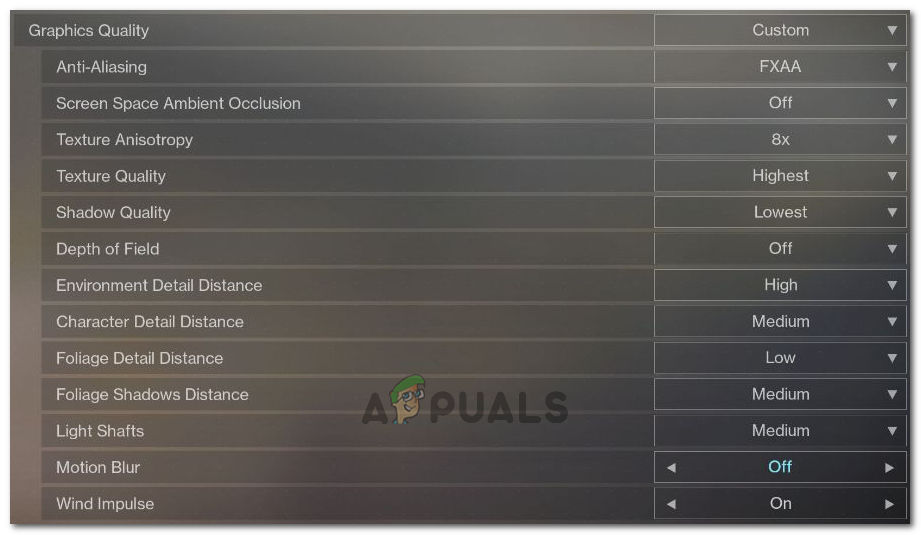
இந்த அமைப்புகளை குறைக்கவும்
- விதி 2 ஐ இப்போது துவக்கி, சிக்கல் சரி செய்யப்பட்டுள்ளதா என்று பார்க்கவும்.
குறிப்பு: டெஸ்டினி 2 ஐ விளையாடும்போது உங்கள் கிராபிக்ஸ் அட்டை வெப்பநிலையை கண்காணிக்கவும் நீங்கள் விரும்பலாம், அதிக வெப்பம் ஒரு சிக்கலாக இருக்கிறதா என்று பார்க்கவும்.
தீர்வு 12: ஜி.பீ.யூ / சிபியு / ரேம் ஓவர்லொக்கிங்கை முடக்கு
இது பொதுவான சரிசெய்தல் உதவிக்குறிப்பு மற்றும் விளையாட்டு அல்லது கணினி ஸ்திரத்தன்மையில் உங்களுக்கு எப்போதாவது சிக்கல்கள் இருந்தால் நீங்கள் முயற்சிக்கும் முதல் விஷயங்களில் ஒன்றாக இது இருக்க வேண்டும். உங்கள் எல்லா ஓவர்லாக் அமைப்புகளையும் தற்காலிகமாக அணைக்கவும். CPU, RAM மற்றும் பிற கணினி ஓவர்லொக்கிங்கிற்காக உங்கள் பயாஸ் அல்லது நீங்கள் பயன்படுத்தும் மூன்றாம் தரப்பு பயன்பாட்டிலிருந்து செய்யப்பட்டிருக்கலாம். உங்கள் கணினியை மறுதொடக்கம் செய்ய வேண்டும், பயாஸில் நுழையும்படி கேட்கும்போது விசையை அழுத்தவும், பின்னர் ஓவர்லாக் விருப்பங்களைக் கண்டறியவும். நவீன கணினிகள் நல்ல பயாஸ் இடைமுகங்களைக் கொண்டுள்ளன, எனவே அதை அணைக்க மற்றும் இயக்க எளிதாக இருக்க வேண்டும்.
ஜி.பீ. ஓவர் க்ளோக்கிங்கிற்கு, இது விண்டோஸில் உள்ள மென்பொருளால் எம்.எஸ்.ஐ ஆஃப்டர்பர்னர் போன்ற ஜி.பீ. ஓவர்லாக் குறைக்க மற்றும் ஒவ்வொரு புள்ளியையும் சரிபார்த்து, எந்த அமைப்பு உங்களுக்கு சிறந்தது என்பதை பகுப்பாய்வு செய்ய.
டெஸ்டினி 2 விளையாடும்போது உங்கள் ஜி.பீ. மற்றும் சி.பீ.யூ வெப்பநிலையை கண்காணிப்பதும் நல்ல யோசனையாக இருக்கலாம். அவை அதிக வெப்பம் இருந்தால் அது நிச்சயமாக செயலிழக்கச் செய்யும். பரிந்துரைக்கப்பட்ட வெப்பநிலை ஜி.பீ.யூ மற்றும் சி.பீ.யால் மாறுபடும், எனவே நீங்கள் வேறு இடங்களில் இது குறித்து மேலும் ஆராய்ச்சி செய்ய வேண்டும்.
மேலும், சில சந்தர்ப்பங்களில், நீங்கள் உண்மையில் இந்த சிக்கலை சந்திக்க நேரிடலாம், ஏனெனில் உங்கள் ஜி.பீ.யூ தொழிற்சாலை இயல்புநிலையிலிருந்து மேலதிகமாக மூடப்பட்டிருக்கும். இது பொதுவாக ஆர்வலர் அட்டைகளுடன் நிகழ்கிறது மற்றும் சில நிறுவனங்களும் செயல்திறனைப் பெற இதைச் செய்கின்றன. ஆகையால், தொழிற்சாலை இயல்புநிலைக்கு கீழே உள்ள ஜி.பீ.யூ கடிகாரத்தையும் கொஞ்சம் குறைக்க பரிந்துரைக்கப்படுகிறது, மேலும் இது விளையாட்டு சரியாக செயல்படுகிறதா என்று சரிபார்க்கவும்.
தீர்வு 13: விளையாட்டின் தனிப்பயன் பிளேயர் அமைப்புகள் கோப்பை நீக்கு
துவக்கம், விசை பிணைப்பு, கிராபிக்ஸ் அல்லது பிற அமைப்புகளில் சிக்கித் தவிப்பது போன்ற சிக்கல்களை வீரர்கள் எதிர்கொள்ளும்போது, அவர்களின் CVARS.xml கோப்பை நீக்குவது சில சமயங்களில் அவர்களுக்கு தீர்வாக முடிவடையும். இது தவிர, உங்கள் இயக்கிகள் அனைத்தும் சரியாக நிறுவப்பட்டு புதுப்பிக்கப்பட்டுள்ளன என்பதையும் உறுதிப்படுத்திக் கொள்ள வேண்டும், மேலும் பெரும்பாலான பயனர்கள் இந்த கோப்பை நீக்குவது டெஸ்டினி 2 உடன் இந்த பிழையிலிருந்து விடுபட வேண்டும் என்று பரிந்துரைத்துள்ளனர். அவ்வாறு செய்ய, கீழேயுள்ள வழிகாட்டியைப் பின்பற்றவும்.
- டெஸ்டினி 2 ஐ மூடுவதோடு, பேட்டில் ஐ துவக்கி பின்னணியில் இயங்குவதை நிறுத்தவும்.
- அச்சகம் விண்டோஸ் + இருக்கிறது கோப்பு எக்ஸ்ப்ளோரரிலிருந்து பின்வரும் இடத்திற்கு செல்லவும்.
சி: ers பயனர்கள் USER_NAME Appdata ரோமிங் Bungie DestinyPC prefs
குறிப்பு : AppData கோப்புறை இயல்பாக விண்டோஸில் மறைக்கப்பட்டுள்ளது. அதைத் திறப்பதற்கான விரைவான வழி, தேடல் பட்டியில் உள்ள விண்டோஸில் தொடக்க பொத்தானைக் கிளிக் செய்வது “% Appdata%” மேற்கோள்கள் இல்லாமல். பின்னர் நீங்கள் பூங்கி மற்றும் பிற கோப்புறைகளைக் காண முடியும்.

ரன் கட்டளையாக% appdata%
- என்பதைக் கிளிக் செய்யவும் “காண்க” தாவலில் தாவல் “பயனர்_பெயர்” கோப்புறை பின்னர் சரிபார்க்கவும் “மறைக்கப்பட்ட பொருட்கள்” உண்மையில் பார்க்க முடியும் விருப்பம் “Appdata” கோப்புறை.

மறைக்கப்பட்ட உருப்படிகளைக் காண்க விருப்பம் சரிபார்க்கப்பட்டது
- கோப்புறையில் அமைந்துள்ள CVARS.xml கோப்பில் வலது கிளிக் செய்து, அதை உங்கள் கணினியிலிருந்து முழுவதுமாக அகற்ற “நீக்கு” விருப்பத்தைத் தேர்ந்தெடுக்கவும்.
- இந்த கோப்பை நீக்குவது குறிப்பு வீடியோ விருப்பங்கள் போன்ற விதி 2 இல் நீங்கள் அமைத்துள்ள எந்த முக்கிய பிணைப்புகளையும் பிற தனிப்பயன் அமைப்புகளையும் நீக்கும்.
- இந்த கோப்பை நீக்கிய பிறகு, டெஸ்டினி 2 ஐத் தொடங்கவும், அது தானாகவே புதிய கோப்புடன் மாற்றப்பட வேண்டும்.
- சிக்கல் இன்னும் நீடிக்கிறதா என்று சோதிக்கவும்.
தீர்வு 14: டி.எல்.எல் கோப்பை மீண்டும் கண்டுபிடி
டி.எல்.எல் என்பது ஒரு நூலகமாகும், இது ஒரே நேரத்தில் ஒன்றுக்கு மேற்பட்ட நிரல்களால் பயன்படுத்தக்கூடிய குறியீடு மற்றும் தரவைக் கொண்டுள்ளது. எடுத்துக்காட்டாக, விண்டோஸ் இயக்க முறைமைகளில், தி Comdlg32 DLL பொதுவான உரையாடல் பெட்டி தொடர்பான செயல்பாடுகளை செய்கிறது. எனவே, ஒவ்வொரு நிரலும் இந்த டி.எல்.எல் இல் உள்ள செயல்பாட்டைப் பயன்படுத்தி ஒரு செயல்படுத்த முடியும் திற உரையாடல் பெட்டி. இது குறியீடு மறுபயன்பாடு மற்றும் திறமையான நினைவக பயன்பாட்டை மேம்படுத்த உதவுகிறது. இந்த சிக்கலில் இருந்து விடுபட டெஸ்டினி 2 இன் டி.எல்.எல் கோப்பை இடமாற்றம் செய்வது நன்மை பயக்கும்:
- டெஸ்க்டாப்பில் உள்ள டெஸ்டினி 2 ஐகானில் வலது கிளிக் செய்து தேர்ந்தெடுக்கவும் “கோப்பு இருப்பிடத்தைத் திற” விருப்பம்.
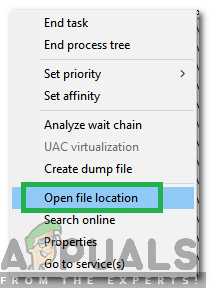
“திறந்த கோப்பு இருப்பிடம்” விருப்பத்தைத் தேர்ந்தெடுக்கிறது
- இது உங்களை டெஸ்டினி 2 நிறுவல் கோப்புறையில் கொண்டு செல்ல வேண்டும்.
- விதி 2 / பின் / x64 கோப்புறையில், “ GFSDK_Aftermath_lib.dll ”டி.எல்.எல் கோப்பு மற்றும் தேர்ந்தெடுக்கவும் “நகலெடு” விருப்பம்.
- இந்த கோப்பை பின்வரும் இருப்பிடத்திற்குள் ஒட்டவும்.
சி: நிரல் கோப்புகள் விதி 2
- திரையில் பாப் அப் செய்யும் எந்தவொரு தூண்டுதலையும் உறுதிப்படுத்த உறுதிப்படுத்தவும்.
- அவ்வாறு செய்வது சிக்கலை சரிசெய்துள்ளதா என்பதைப் பார்க்கவும்.
தீர்வு 15: விண்டோஸ் இரண்டாம் நிலை உள்நுழைவை தானாக அமைக்கவும்
விண்டோஸ் இரண்டாம் நிலை உள்நுழைவு நிர்வாகிகள் அல்லாத நிர்வாகி கணக்கில் உள்நுழைய நிர்வாகிகளை அனுமதிக்கிறது. விளையாட்டு சரியாக இயங்குவதற்கு இந்த சேவை சில நேரங்களில் இன்றியமையாதது, எனவே, இந்த கட்டத்தில், நாங்கள் சேவை மேலாண்மை சாளரத்தைத் தொடங்கி அதன் தானியங்கி பதிவை இயக்குவோம். அவ்வாறு செய்ய, கீழே உள்ள வழிகாட்டியைப் பின்பற்றவும்.
- அழுத்தவும் விண்டோஸ் விசை + ஆர் ரன் பெட்டியைத் திறக்க.
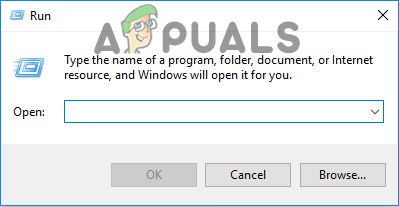
ரன் ப்ராம்ப்டைத் திறக்க விண்டோஸ் + ஆர் அழுத்தவும்
- ரன் வரியில் உள்ளே, தட்டச்சு செய்க “Services.msc” அழுத்தவும் “உள்ளிடுக” சேவை மேலாண்மை சாளரத்தைத் தொடங்க.
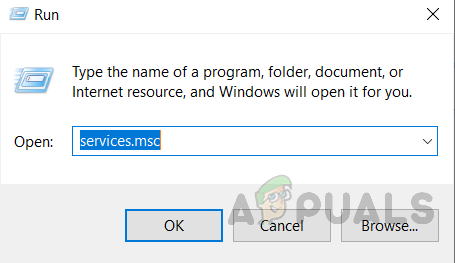
RUN கட்டளையில் “services.msc” எனத் தட்டச்சு செய்வதன் மூலம் சேவைகளைத் திறக்கும்.
- சேவை மேலாளரில், வலது பலகத்தில் இருந்து இரண்டாம் நிலை உள்நுழைவு சேவையை கண்டுபிடித்து இரட்டை சொடுக்கவும்.
- என்பதைக் கிளிக் செய்க “தொடக்க வகை’ கீழ்தோன்றும் மற்றும் தேர்ந்தெடுக்கவும் 'தானியங்கி' கிடைக்கக்கூடியவற்றின் பட்டியலிலிருந்து விருப்பம்.
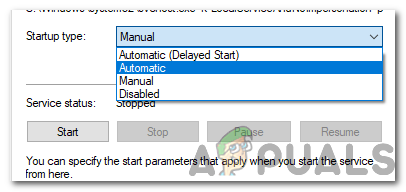
தொடக்க வகையாக தானியங்கி தேர்வு
- கிளிக் செய்யவும் “விண்ணப்பிக்கவும்” உங்கள் மாற்றங்களைச் சேமிக்க, பின்னர் 'சரி' சாளரத்திலிருந்து வெளியேற.
- அவ்வாறு செய்வது சிக்கலை சரிசெய்துள்ளதா என்பதைப் பார்க்கவும்.
குறிப்பு: சில பாதுகாப்பு நிரல்கள் இரண்டாம் நிலை உள்நுழைவு சேவையை முடக்கலாம். சேவையை தானாக மாற்றிய பின் மீண்டும் முடக்கப்பட்டால், சேவையை முடக்குவதை நிறுத்த உங்கள் பாதுகாப்பு நிரலை உள்ளமைக்க வேண்டும். உங்கள் பாதுகாப்பு மென்பொருளை உள்ளமைக்க உங்களுக்கு உதவி தேவைப்பட்டால் உங்கள் பாதுகாப்பு திட்டத்தின் உற்பத்தியாளரைத் தொடர்பு கொள்ளுங்கள்.
தீர்வு 16: மாற்று பனிப்புயல் அமைப்புகள்
டெஸ்டினி 2 பதிவிறக்கத்தை துவக்கத்தில் சிக்கிக்கொண்டால் அல்லது டெஸ்டினி 2 புதுப்பிப்பு துவக்கத்தில் சிக்கிக்கொண்டால், நீங்கள் பனிப்புயலில் சில பதிவிறக்க அமைப்புகளை மாற்ற வேண்டியிருக்கலாம், இது பதிவிறக்க வேகத்தை அதிகரிக்க உதவும். எனவே, சில அமைப்புகளை மாற்றுவதற்கு கீழே குறியிடப்பட்ட படிகளைப் பின்பற்றவும்:
- பனிப்புயல் பயன்பாட்டில், மேல் வலது பக்கத்திலிருந்து BLIZZARDlogo ஐக் கிளிக் செய்து, தேர்ந்தெடுக்கவும் “அமைப்புகள்” விருப்பம்.
- அமைப்புகளின் இடது குழுவில், “ விளையாட்டு நிறுவுதல் / புதுப்பித்தல் ”. வலது பலகத்தில், கீழே உருட்டி கண்டுபிடி “ பிணைய அலைவரிசை ” பட்டியலில் இருந்து.
- இதன் மதிப்பை மாற்றவும் “ சமீபத்திய புதுப்பிப்புகள் மற்றும் எதிர்கால இணைப்பு தரவு ” க்கு 0 KB / s.
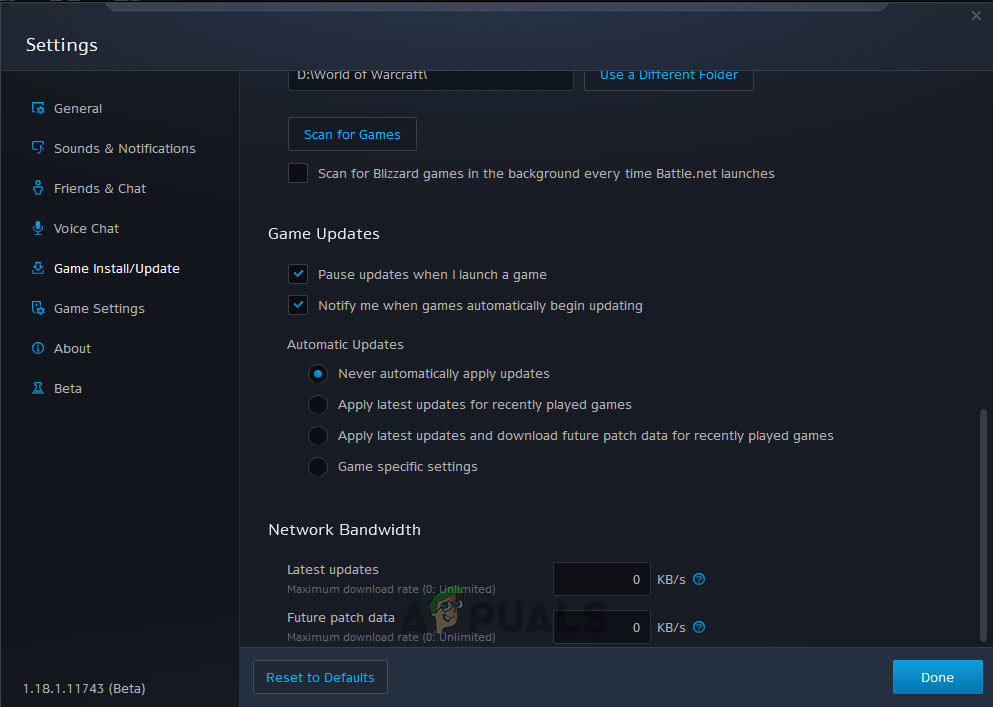
எதிர்கால பேட்ச் தரவு நெட்வொர்க் அமைப்பை மாற்றுதல்
- “கிளிக் செய்க முடிந்தது ” மாற்றப்பட்ட அமைப்புகளைச் சேமிக்க.
- இந்த மாற்றத்தைச் செய்தபின், சிக்கல் இன்னும் நீடிக்கிறதா என்று சோதிக்கவும்.
தீர்வு 17: CPU கடிகார வேகத்தை குறைக்கவும்
3.5 ஜிகாஹெர்ட்ஸ் முதல் 4.0 ஜிகாஹெர்ட்ஸ் வரை கடிகார வேகம் பொதுவாக கேமிங்கிற்கான நல்ல கடிகார வேகமாகக் கருதப்படுகிறது, ஆனால் நல்ல ஒற்றை நூல் செயல்திறனைக் கொண்டிருப்பது மிகவும் முக்கியமானது. உங்கள் சிபியு ஒற்றை பணிகளைப் புரிந்துகொண்டு முடிக்க ஒரு நல்ல வேலையைச் செய்கிறது என்பதே இதன் பொருள். உங்கள் வன்பொருள் கூறுகளின் அதிக கடிகார வேகம் உங்கள் இயங்கும் நிரல்களின் நிலைத்தன்மையை குறைமதிப்பிற்கு உட்படுத்தும். உங்கள் விளையாட்டு துவங்குவதில் சிக்கி இருப்பதற்கு இதுவே காரணமாக இருக்கலாம். அதுதான் காரணமா என்று பார்க்க:
- நீங்கள் ஓவர்லாக் செய்திருந்தால் CPU, ஜி.பீ.யூ அல்லது ரேம், அவற்றின் கடிகார வேகத்தை இயல்புநிலைக்கு அமைக்கவும்.
- நீங்கள் அவற்றை மிகைப்படுத்தவில்லை என்றால், அவற்றின் கடிகார வேகத்தை சுமார் குறைக்கவும் 10 சதவீதம்.
- பெரும்பாலான கணினிகளுக்கு, இது செய்யப்படுகிறது பயோஸ் எந்த நேரத்திலும் அதை மீண்டும் இயல்புநிலைக்கு கொண்டு வர முடியும், எனவே நீங்கள் எந்த பக்க விளைவுகளையும் பற்றி கவலைப்பட தேவையில்லை, மேலும் இது உங்கள் விளையாட்டை பெரும்பாலான சந்தர்ப்பங்களில் வேலை செய்ய வேண்டும்.
- ரைசன் செயலிகள் இதனால் அதிகம் பாதிக்கப்படுகின்றன, மேலும் இந்த அமைப்பை ரைசனில் மீண்டும் கட்டமைக்க உறுதி செய்ய வேண்டும்.
தீர்வு 18: எந்த வீடியோ / விளையாட்டு பதிவு நிரல்களையும் முடக்கு
தொடங்கப்பட்டவுடன், டெஸ்டினி 2 பிளேயர் சமூகம் சலசலப்பில் இருந்தது, ஏனெனில் சில வீரர்கள் தடை செய்யப்பட்டுள்ளனர். இறுதியில், தடைசெய்யப்பட்ட வீரர்கள் உண்மையில் எண்ணிக்கையில் குறைவாக இருப்பதும், சுரண்டல்களைப் பயன்படுத்துவதும் போல் இருந்தது. எவ்வாறாயினும், இந்த நேரத்தில் டெஸ்டினி 2 க்கும் எந்தவொரு 'மேலடுக்கு' அல்லது 'ஹூக்' மென்பொருளுக்கும் இடையில் மோதல் ஏற்படக்கூடும் என்பது தெளிவாகியது. டெஸ்டினி 2 டெவ்ஸ் இது மோசடியை நிறுத்தும் நோக்கம் கொண்டது. அவை மாநில-குறிப்பிட்ட நிரல்கள் செயலிழக்கக்கூடும், எனவே எந்த மேலடுக்கு / ஹூக் நிரல்களையும் மூடவும் / அல்லது அவற்றின் மேலடுக்கு அம்சங்களை முடக்கவும் நாங்கள் பரிந்துரைக்கிறோம்.
- OBS
- Xsplit
- ஜீஃபோர்ஸ் அனுபவம்
- AMD கேமிங் உருவானது / ராப்டார்
- MSI Afterburner
- நீராவி மேலடுக்கு
- மேலடுக்கை நிராகரி
- FRAPS
- FPS கவுண்டர்கள் அல்லது கணினி தரவு போன்ற உங்கள் கேம்களின் மேல் எதையாவது மேலெழுதும் வேறு எந்த நிரலும்.
- ட்விச் அல்லது யூடியூப் ஸ்ட்ரீமிங் பயன்பாடுகள் போன்ற வேறு எந்த வீடியோ பதிவு மென்பொருளும்.
தீர்வு 19: பதிவிறக்கத்தை மறுதொடக்கம் செய்யுங்கள்
சில சந்தர்ப்பங்களில், விளையாட்டு நிறுவல் சிக்கலாகிவிட்டதால் சிக்கல் தூண்டப்படலாம், மேலும் விளையாட்டைப் புதுப்பிக்க அல்லது பதிவிறக்க முயற்சிக்கும்போது இந்த பிழையைப் பெறுகிறீர்கள் என்றால், பதிவிறக்கத்தில் மறுதொடக்கம் செய்வதன் மூலம் அதை சரிசெய்ய முடியும், இது எங்களை கேட்கும் விளையாட்டை மீண்டும் பதிவிறக்கம் செய்ய முயற்சிக்க, அவ்வாறு செய்வது இந்த சிக்கலின் எங்கள் கணினியை முழுமையாக சரிசெய்ய வேண்டும். அவ்வாறு செய்ய, கீழே உள்ள படிகளைப் பின்பற்றவும்.
- நிறுத்து பதிவிறக்குகிறது பனிப்புயல் பயன்பாட்டில் செயல்முறை.
- சி: நிரல் கோப்புகள் (x86) க்கு செல்லவும் மற்றும் விளையாட்டின் நிறுவல் கோப்புறையை டெஸ்க்டாப் பின்னணிக்கு இழுக்கவும்.
- பனிப்புயல் பயன்பாட்டைத் திறந்து டெஸ்டினி 2 விளையாட்டுக்கு செல்லவும்.
- கிளிக் செய்க 'நிறுவு' இருப்பிட தேர்வுத் திரையில் விட்டு விடுங்கள்.

விதி 2 ஐ நிறுவுதல் - பனிப்புயல்
- இது பதிவிறக்கத்தை மறுதொடக்கம் செய்ய பயன்பாட்டைத் தொடங்கும்.
- பதிவிறக்கத்தை மறுதொடக்கம் செய்ய முயற்சிப்பது விளையாட்டு கோப்புகளைப் புதுப்பிக்க வேண்டும், மேலும் இந்த சிக்கலை நீங்கள் சரிசெய்ய முடியும்.
தீர்வு 20: டி.என்.எஸ்
டிஎன்எஸ் ஃப்ளஷிங் என்பது கேசில் உள்ள அனைத்து உள்ளீடுகளையும் கைமுறையாக செல்லுபடியாகாத வழிமுறையாகும், இது தானாகவே கணினியை இந்த தற்காலிக சேமிப்பை மீண்டும் உருவாக்கும்படி கேட்கிறது, இது எந்தவொரு சிதைந்த அல்லது தவறான கேச்சையும் அகற்ற உதவும். நெட்வொர்க்கிங் சிக்கல்களைத் தீர்க்கப் பயன்படும் உங்கள் டிஎன்எஸ் தகவலை வெளியிடுவது, புதுப்பித்தல் மற்றும் சுத்தப்படுத்துதல் மூலம் கீழேயுள்ள படிகள் உங்களுக்கு வழிகாட்டுகின்றன. படிகளை கவனமாகப் பின்பற்றுங்கள், அவற்றை முடித்த பிறகு, நிறுவல் நடைமுறையை மறுதொடக்கம் செய்து, அவ்வாறு செய்ய உதவுகிறதா என்று சோதிக்கவும்.
- அழுத்தவும் “விண்டோஸ்” + “ஆர்” ரன் வரியில் தொடங்க விசை.
- தட்டச்சு செய்க “செ.மீ.” அழுத்தவும் “ஷிப்ட்” + “Ctrl” + “உள்ளிடுக” நிர்வாக சலுகைகளுடன் திறக்க.

கட்டளை வரியில் இயங்குகிறது
- கட்டளை வரியில் பின்வரும் கட்டளையை தட்டச்சு செய்து அழுத்தவும் “உள்ளிடவும்”.
ipconfig / வெளியீடு
- இதற்குப் பிறகு, ஐபி புதுப்பித்தலைத் தூண்ட பின்வரும் கட்டளையைத் தட்டச்சு செய்க.
ஐபி கட்டமைப்பு / புதுப்பித்தல்
- முடிவில், டிஎன்எஸ் கேச் முழுவதையும் பறிக்க பின்வரும் கட்டளையைத் தூண்டவும்.
ipconfig / flushdns

டிஎன்எஸ் முழுவதுமாக பறிக்க ஐபி கட்டமைப்பு கட்டளைகளில் தட்டச்சு செய்தல்
- இந்த கட்டளைகள் அனைத்தையும் துவக்கிய பிறகு, அவ்வாறு செய்வது சிக்கலை சரிசெய்துள்ளதா என்பதைப் பார்க்கவும்.
தீர்வு 21: விண்டோஸ் புதுப்பிப்பை இயக்கவும்
சில சந்தர்ப்பங்களில், உங்கள் இயக்க முறைமையும், போர் கண் லாச்சரும் ஒரு மோதலை உருவாக்கி வருவதால், இந்த சிக்கலில் நீங்கள் இயங்குவது சாத்தியம், மேலும் இது உங்கள் கணினியில் விளையாட்டை சரியாக இயக்கவிடாமல் தடுக்கிறது. எனவே, இந்த கட்டத்தில், இந்த சிக்கலை சரிசெய்ய எங்கள் கணினியில் நிறுவக்கூடிய ஏதேனும் புதுப்பிப்புகள் இருக்கிறதா என்று சோதிப்போம்.
- கீழ்-இடது மூலையில் உள்ள தொடக்க பொத்தானைக் கிளிக் செய்வதன் மூலம் விண்டோஸ் புதுப்பிப்பைத் திறக்கவும். தேடல் பெட்டியில், தட்டச்சு செய்க புதுப்பிப்பு , பின்னர், முடிவுகளின் பட்டியலில், “ விண்டோஸ் புதுப்பிப்பு ” அல்லது ' புதுப்பிப்புகளைச் சரிபார்க்கவும் ” விருப்பம்.
- மாற்றாக, அழுத்தவும் “விண்டோஸ்” + 'நான்' சாளர அமைப்புகளைத் திறக்க.
- அமைப்புகளில், என்பதைக் கிளிக் செய்க “புதுப்பிப்பு மற்றும் பாதுகாப்பு” விருப்பம் மற்றும் இடது பக்கத்தில் இருந்து, தேர்ந்தெடுக்கவும் “விண்டோஸ் புதுப்பிப்பு” பொத்தானை.
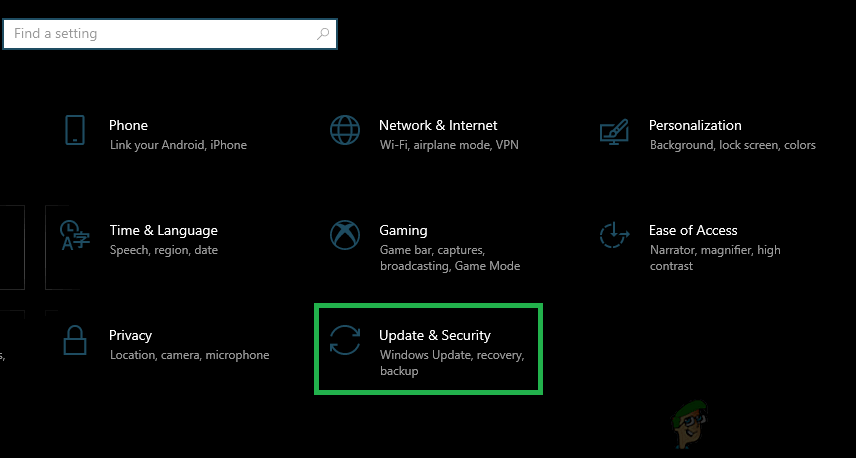
“புதுப்பிப்பு மற்றும் பாதுகாப்பு” விருப்பத்தை சொடுக்கவும்
- கிளிக் செய்க “ புதுப்பிப்புகளைச் சரிபார்க்கவும் ” உங்கள் கணினியின் சமீபத்திய புதுப்பிப்புகளை விண்டோஸ் தேடும் வரை காத்திருங்கள்
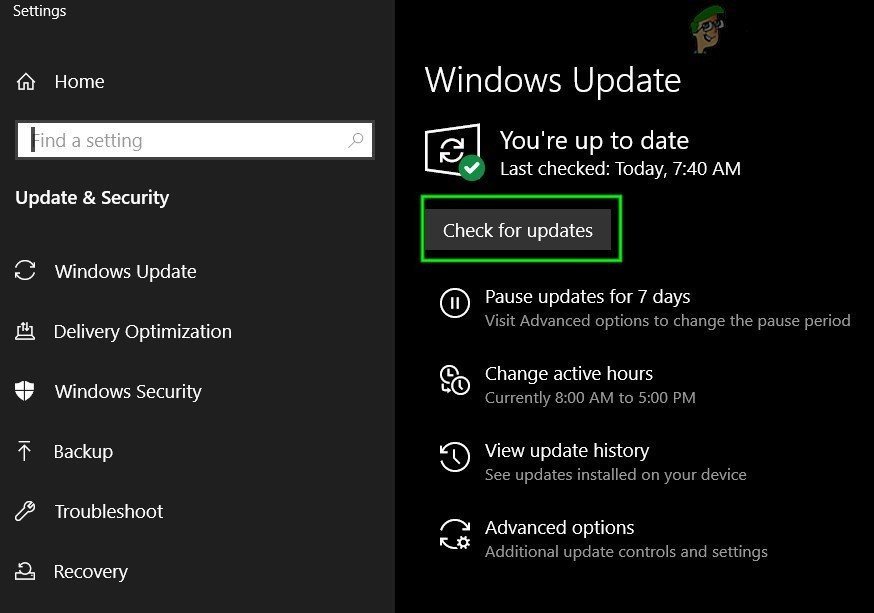
விண்டோஸ் புதுப்பிப்பில் புதுப்பிப்புகளைச் சரிபார்க்கவும்
- முக்கியமான புதுப்பிப்புகள் கிடைக்கின்றன என்று உங்களுக்குச் சொல்லும் செய்தியைக் கண்டால், அல்லது முக்கியமான புதுப்பிப்புகளை மதிப்பாய்வு செய்யச் சொன்னால், பதிவிறக்க அல்லது நிறுவ முக்கியமான புதுப்பிப்புகளைக் காண செய்தியைக் கிளிக் செய்து தேர்ந்தெடுக்கவும்
- பட்டியலில், மேலும் தகவலுக்கு முக்கியமான புதுப்பிப்புகளைக் கிளிக் செய்க. நீங்கள் நிறுவ விரும்பும் எந்த புதுப்பிப்புகளுக்கும் தேர்வுப்பெட்டிகளைத் தேர்ந்தெடுத்து, பதிவிறக்க பொத்தானைக் கிளிக் செய்க.
- கிளிக் செய்க புதுப்பிப்புகளை நிறுவவும்.
- கணினி இப்போது தானாகவே உங்கள் கணினியில் புதுப்பிப்புகளை நிறுவத் தொடங்க வேண்டும்.
- புதுப்பிப்புகளை நிறுவுவது உங்கள் கணினியில் இந்த சிக்கலை சரிசெய்துள்ளதா என்பதைப் பார்க்கவும்.
பணித்தொகுப்பு: முறைகள் எதுவும் உங்களுக்காக வேலை செய்யவில்லை என்றால், நீங்கள் கடைசியாக முயற்சி செய்யலாம் பனிப்புயல் பயன்பாட்டில் உள்ள ஸ்கேன் மற்றும் பழுதுபார்ப்பு விருப்பம். விதி 2 விளையாட்டு பக்கத்திற்குச் சென்று, கண்டுபிடிக்கவும் விருப்பங்கள் மார்க்கீக்கு மேலே உள்ள பொத்தானைத் தேர்ந்தெடுத்து தேர்ந்தெடுக்கவும் ஸ்கேன் மற்றும் பழுது . பின்னர், தேர்வு செய்யவும் ஸ்கேன் தொடங்குங்கள் விருப்பம் பின்னர் பனிப்புயல் ஏதேனும் சிக்கல்களைக் கண்டறிந்து தானாகவே அவற்றைத் தீர்க்குமா என்று காத்திருக்கவும். இறுதியாக, முந்தைய தீர்வுகள் எதுவும் செயல்படவில்லை என்றால், உங்கள் பனிப்புயல் பயன்பாட்டை புதுப்பித்த நிலையில் வைத்திருக்கவும், காத்திருக்கவும் மட்டுமே நாங்கள் உங்களுக்கு அறிவுறுத்த முடியும். பனிப்புயல் சில நேரங்களில் மெதுவாக இருப்பதை நாங்கள் அறிவோம், ஆனால், இறுதியில், டெஸ்டினி 2 துவக்கத்தில் உள்ள சிக்கல்கள் போன்றவை விரைவில் தீர்க்கப்படும்.
21 நிமிடங்கள் படித்தது